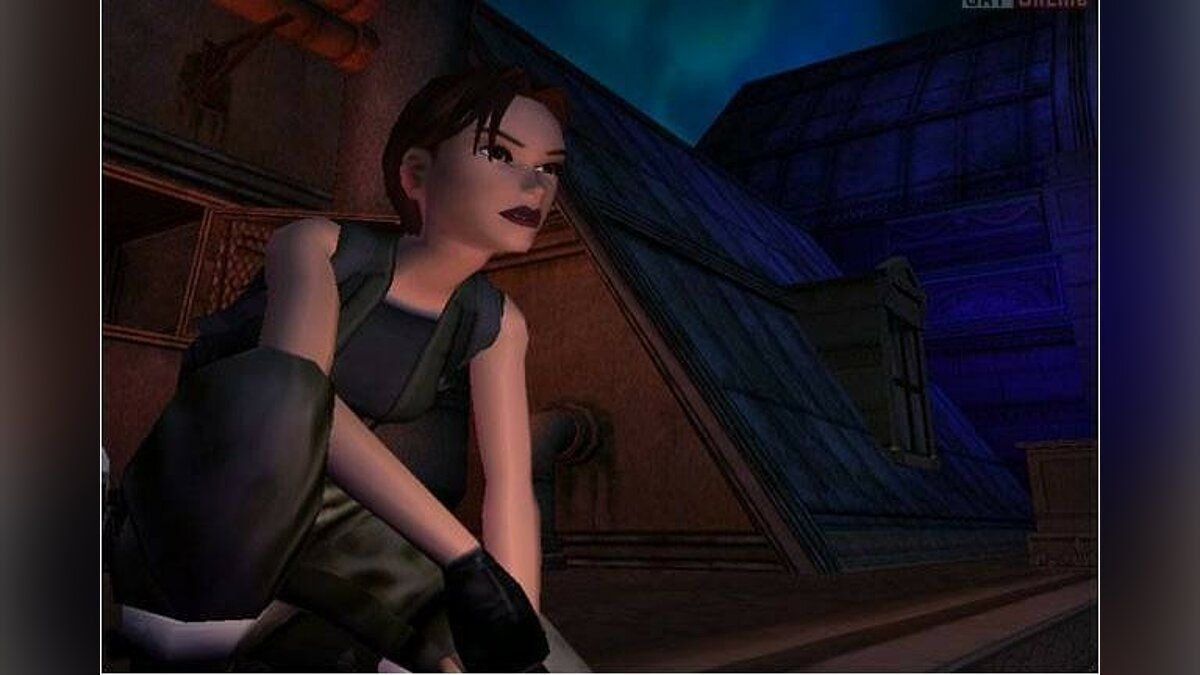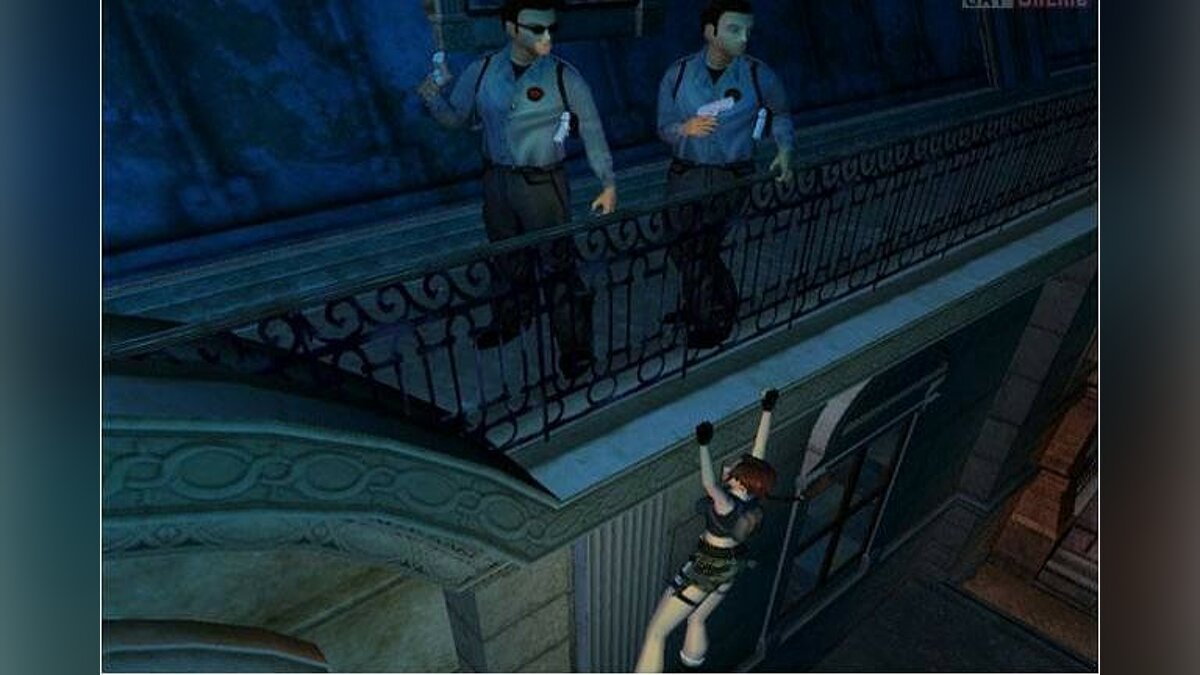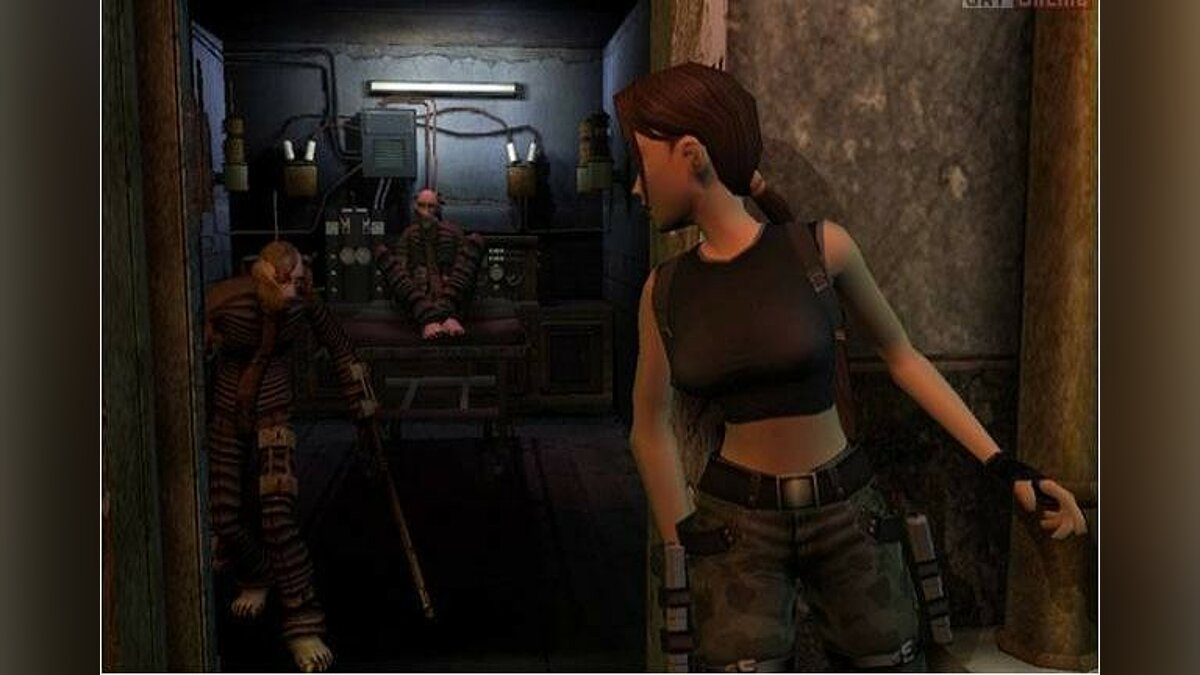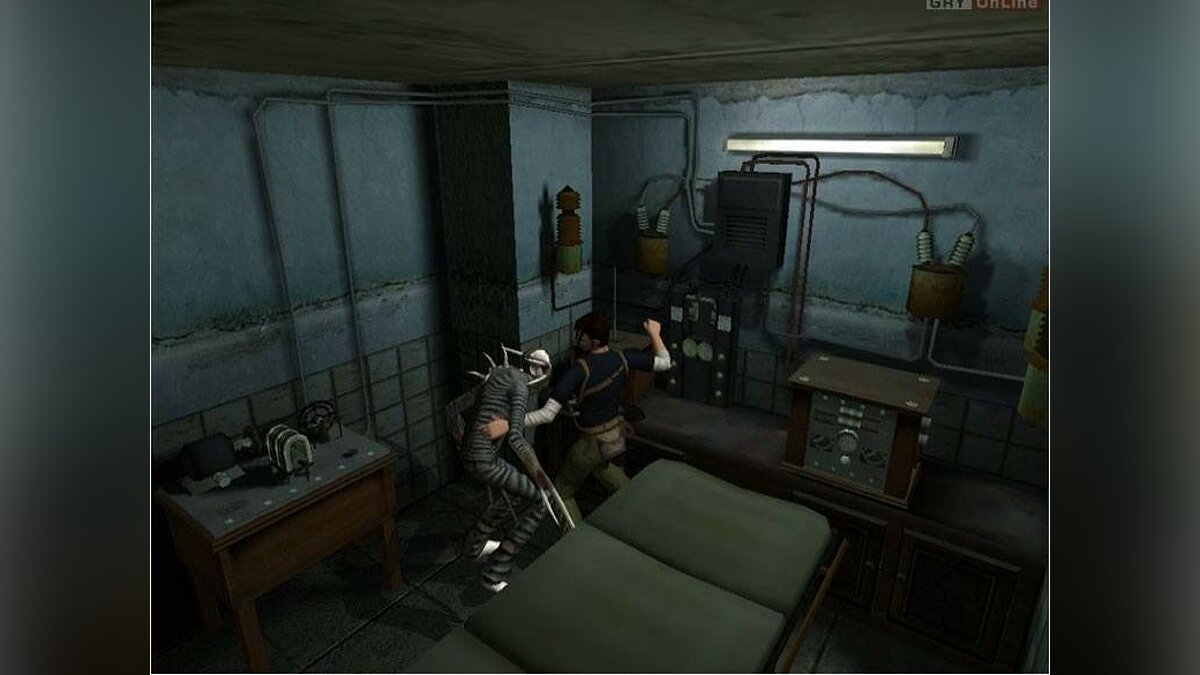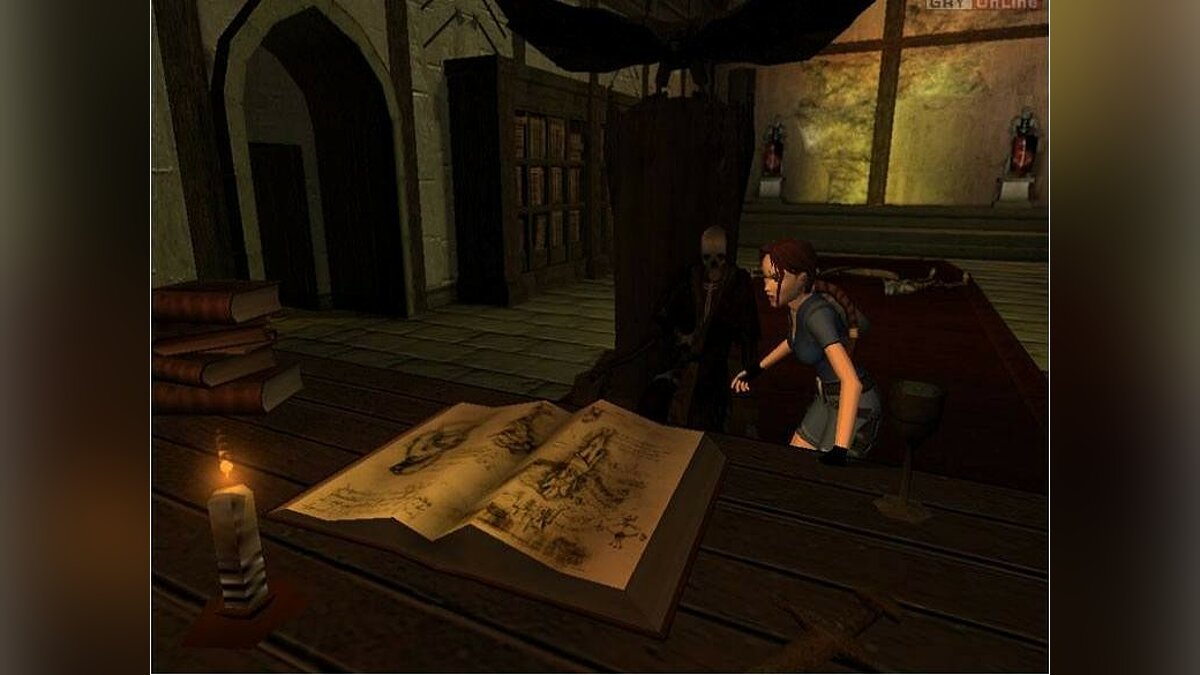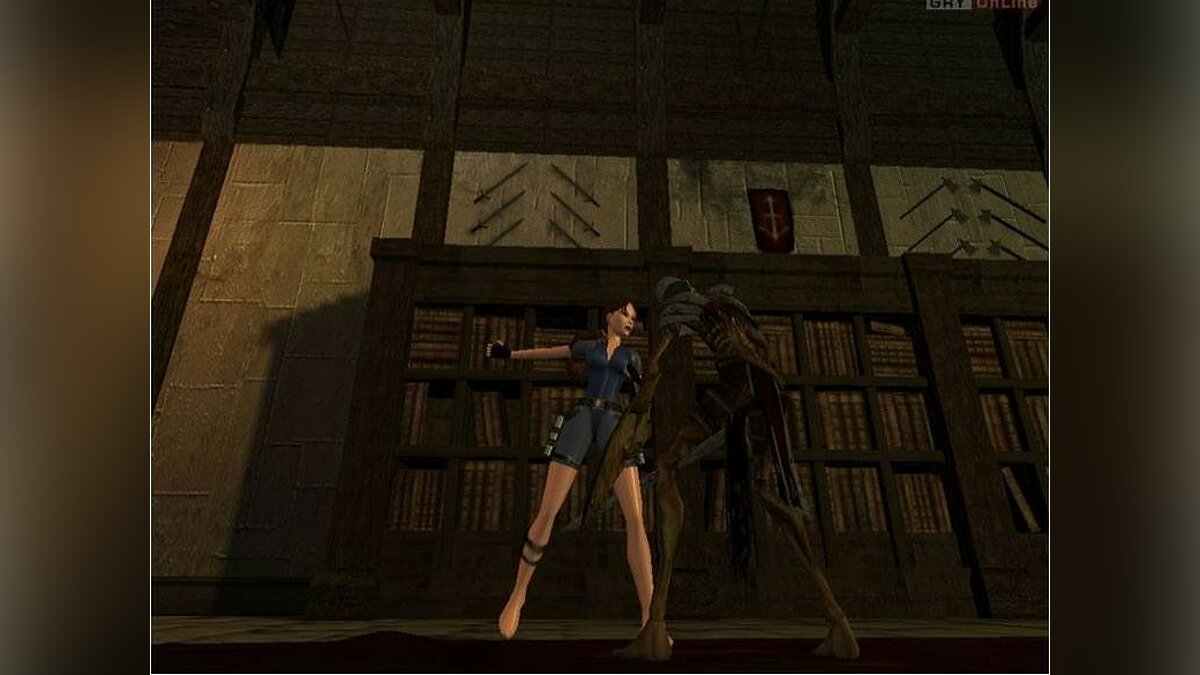5 марта 2017
5.03.17
63
53K

Приветствую вас, дамы и господа! Всем, кто уже посмотрел историю серии Tomb Raider и желает ознакомиться с оригинальными играми про Лару в наиболее приемлемом виде, я представляю детальную инструкцию, где шаг за шагом мы настроим каждую игру и все существующие дополнения на запуск в высоком разрешении 1920×1080 и с правильным соотношением сторон 16:9.
Эта инструкция — не слепая копипаста! Каждое решение подобрано лично мной как наиболее качественное и простое. Все программы проверены, а скриншоты сделаны мной по ходу тестирования. Естественно, здесь могут попадаться ошибки и всякие недочёты. Если что-то не получается, как написано, жалуйтесь в комментариях, и я отвечу в кратчайшие сроки.
Tomb Raider I

Первый запуск
После установки Tomb Raider I из библиотеки Steam, запускаем её и понимаем, что первая часть распространяется вместе с эмулятором DOSBox, через который, собственно, и работает.
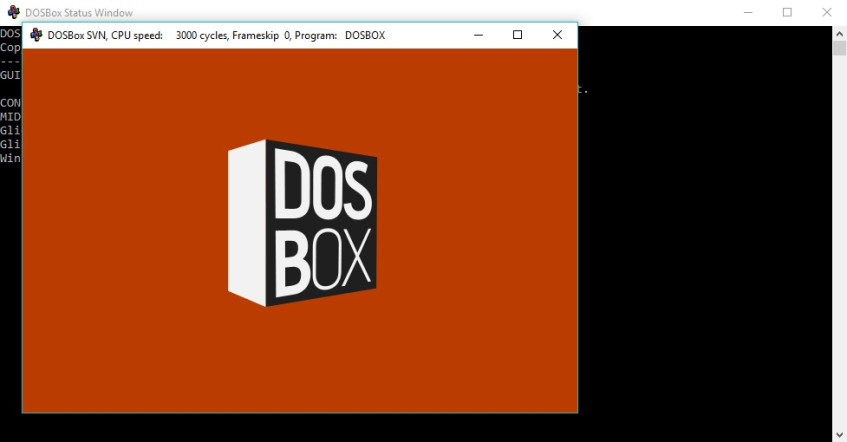
Беда в том, что оригинальное приключение Лары Крофт никогда не выпускалось для системы Windows, и для его работы в «оконной» среде разработчики позже выпустили отдельный патч. Но суть не изменилась — первая игра функционирует только при наличии MS-DOS вокруг себя.
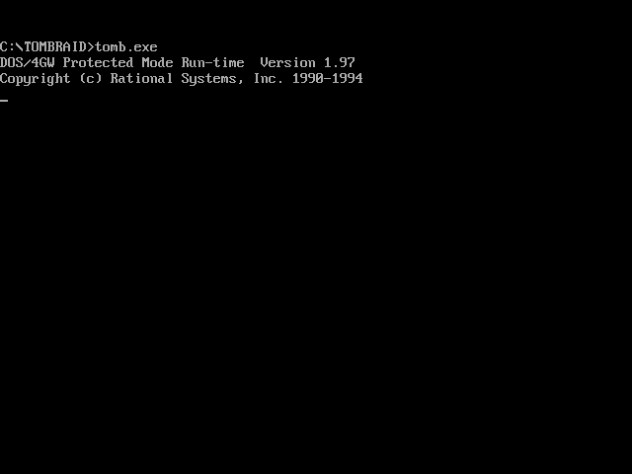
Итого нас встречают заставки с чересстрочным режимом отображения. Такой режим часто использовался в старых играх, потому что игнорировал половину информации из видео (чётные строки), снижая тем самым нагрузку на ресурсы компьютера.

Ну а сама игра не содержит настроек графики и воспроизводится в разрешении 640х480.
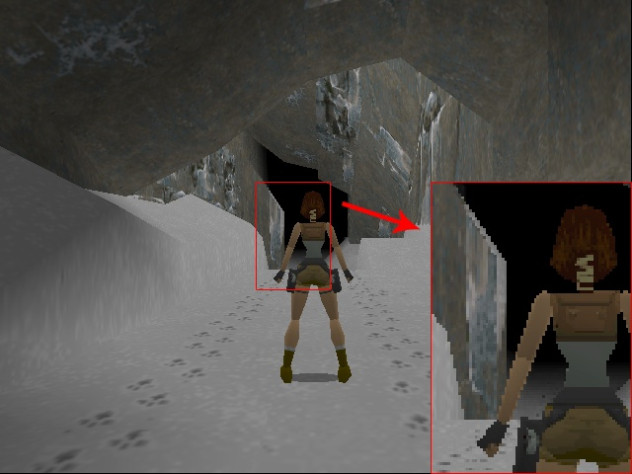
При этом по умолчанию всё будет растянуто не только по высоте, но и по ширине вашего монитора, а значит, на современном дисплее картинка будет сплюснутой по вертикали на 25%.

Оригинал
Если вы желаете окунуться именно в самую оригинальную атмосферу — с низким разрешением и пропорциями 4:3, то достаточно будет просто отдать приказ о сохранении первозданного соотношения сторон вашей видеокарте.
1. Кликните правой кнопкой мыши по значку NVidia на панели задач и выберите пункт «Открыть Панель управления NVidia». Или же просто найдите её в меню Пуск.

2. Далее в списке слева в разделе «Дисплей» выберите пункт «Регулировка размера и положения рабочего стола». Во вкладке «Масштабирование» укажите режим масштабирования «Формат изображения» и выполнить масштабирование на: ГП (Графический процессор — GPU). Обязательно нажмите появившуюся кнопку «Применить» внизу окна.

3. Программа может спросить, уверены ли вы в своём выборе, и даст на ответ 15 секунд. Жмите «Да» и закрывайте окно.
1. Кликните правой кнопкой мыши на Рабочем столе и выберите «Настройки Radeon». Или же просто найдите их в меню Пуск.

2. В открывшемся окне зайдите во вкладку «Дисплей», переключите «Масштабирование ГП» в состояние «Вкл«, а «Режим масштабирования» в «Сохранять соотношение сторон«.

3. Закройте окно.
После этих действий Tomb Raider I будет выглядеть наиболее приближённо к оригиналу.

Widescreen + Full Soundtrack
Для того, чтобы игра показала нам картинку высокого разрешения с правильными пропорциями, нужно проделать некоторые замысловатые операции, но результат того стоит.
Данный способ стал возможен только в 2016 году, после того, как фанат игры сумел модифицировать один из старых патчей для видеокарты ATI 3D Rage.
1. Зайдите в папку игры в директории Steam. Обычно это:
C:Program Files (x86)SteamsteamappscommonTomb Raider (I)
2. Там вы увидите несколько папок и множество файлов. Смело удаляйте всё, кроме файла «GAME.GOG«.
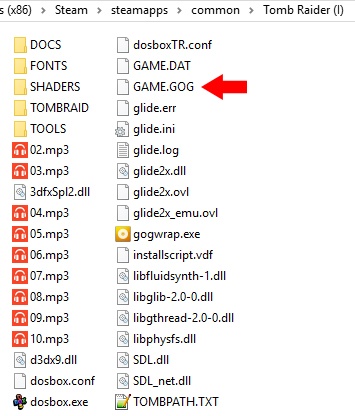
3. Смените расширение файла на .iso, чтобы получилось «GAME.ISO«.

4. Смонтируйте получившийся образ при помощи DAEMON Tools Lite или любой другой программы. На получившемся диске нас интересуют только папки DATA и FMV.
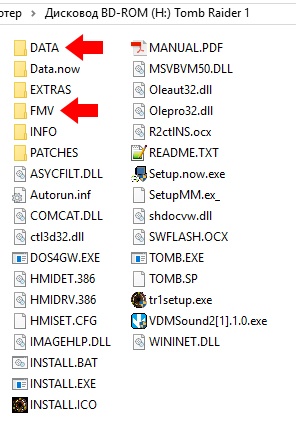
5. Скопируйте эти две папки в директорию игры Tomb Raider (I) в Steam. Затем размонтируйте образ и удалите файл GAME.ISO.
6. Скачайте ATI 3D Rage Patch и распакуйте содержимое архива в папку Tomb Raider (I).
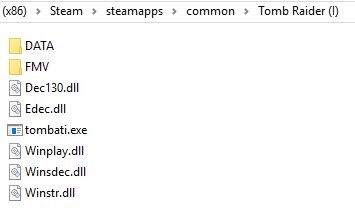
7. Скачиваем последнюю версию преобразователя GLRage (файл «glrage_r9.zip») и тоже распаковываем в директорию игры.
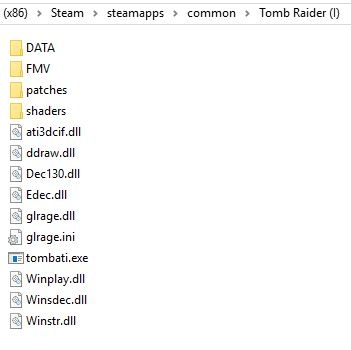
8. Скачиваем полную версию саундтрека и распаковываем в папку music, предварительно её создав:
C:Program Files (x86)SteamsteamappscommonTomb Raider (I)music
9. Скачиваем преобразователь музыки ZPlayMM и тоже распаковываем в папку Tomb Raider (I).
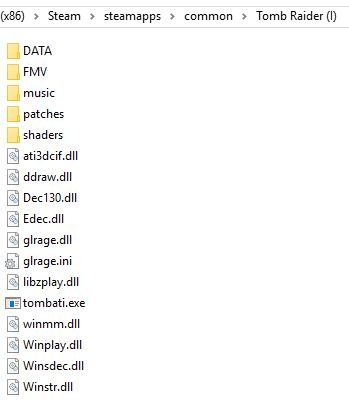
10. Теперь заходим в папку patches и открываем файл tombati.ini. Там находим строку
и меняем значение на
Сохраняем файл и закрываем. Теперь во время прохождения вы услышите гораздо больше музыки, как это было в оригинальной версии на Sony PlayStation.
11. Осталось только вылечить заводской брак игры — на последнем уровне The Great Pyramid не засчитывается третий секрет. Для исправления этой недоработки скачайте TR1 Last Secret Fixer, распакуйте в любое место и запустите TR1LastSecretFixer.exe. В открывшейся программе нажмите Open.
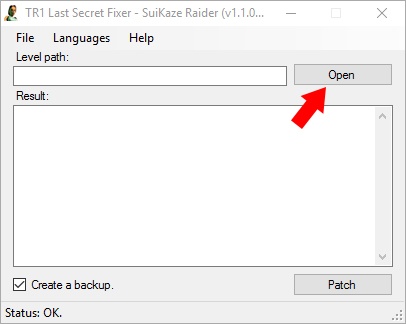
12. В появившемся окне найдите директорию с игрой и в папке DATA выберите файл LEVEL10C.PHD.
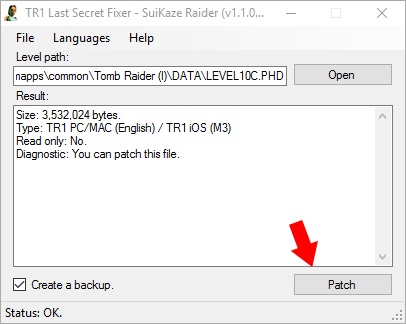
13. Нажмите кнопку Patch и если всё прошло OK, то закройте окно и удалите программу, так как она больше не нужна.
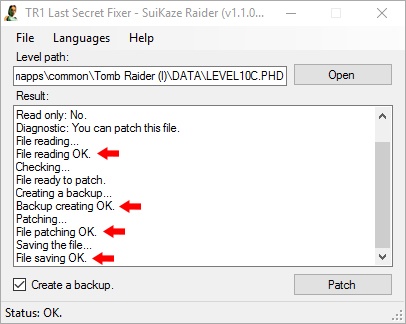
14. Создайте ярлык для tombati.exe на Рабочем столе и можете запускать игру.
После первого запуска модифицированной Tomb Raider I вы сразу же заметите разницу в качестве заставок. Больше нет никакой черезстрочной «экономии» — видео показывается в своём полном разрешении.

Как только появится главное меню, в разделе Detail Levels стоит выставить правильное разрешение вашего монитора и включить «Perspective» и «Bilinear».
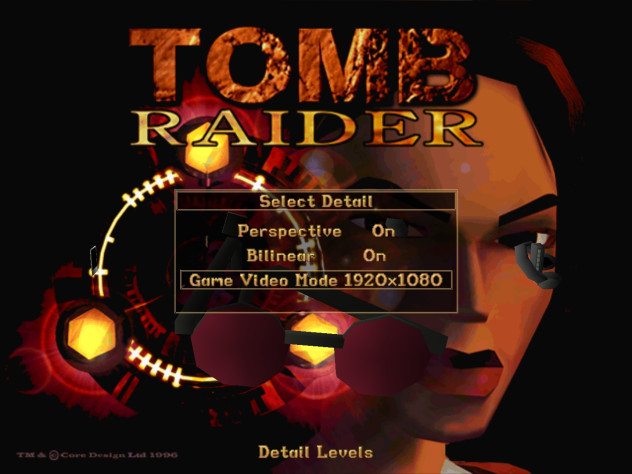
И сама игра, конечно же, стала запускаться в 1920×1080 с правильным соотношением сторон 16:9, да и вообще обрела новый, более живой и яркий вид. Приятных вам приключений!

Tomb Raider I: Unfinished Business
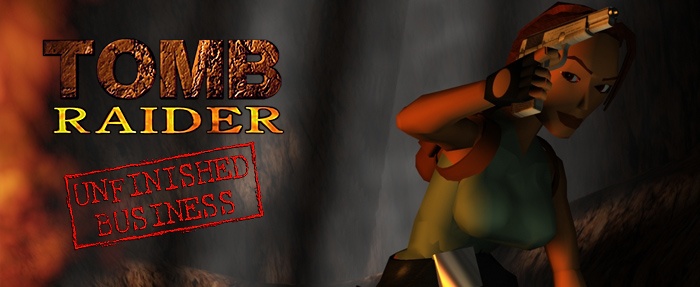
Установка и настройка
Хоть дополнение Unfinished Business и распространялось бесплатно, ни в одном сервисе цифровой дистрибуции его сейчас не найти даже за деньги. К счастью, необходимыми файлами запаслись некоторые фанатские сайты, откуда мы и возьмём всё необходимое.
1. Скачиваем Tomb Raider I Updater и запускаем. Появится окно «Select Setup Language». Жмём ОК. Далее нажимаем Next. Здесь ставим галочку только на Install and Update Tomb Raider I Gold, и нажимаем Next.
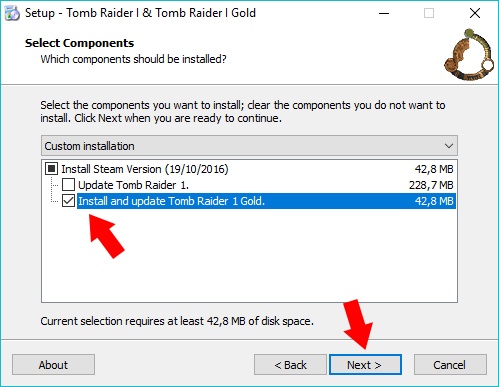
2. В следующем окне убираем галочку, нажимаем Next и затем Install. После завершения установки жмём Finish.
3. Заходим в папку игры в Steam.
C:Program Files (x86)SteamsteamappscommonTomb Raider (I)
4. Там появились файлы, но из них нам нужен только gold.gog.
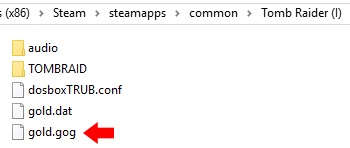
Внимание! Если в данную папку уже была установлена Tomb Raider I, то переносим файл gold.gog в новую папку «Tomb Raider (I) Unfinished Business», создав её по соседству. После перемещения удаляем лишние установившиеся файлы и папки в «Tomb Raider (I)»:
audio
TOMBRAID
dosboxTRUB.conf
gold.dat
Если же первая часть не устанавливалась до этого, то просто переименуем данную папку в «Tomb Raider (I) Unfinished Business». Все файлы кроме gold.gog удаляем.
5. Переименовываем файл gold.gog в gold.iso, а остальные файлы удаляем.
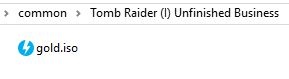
6. Получившийся образ монтируем с помощью DAEMON Tools Lite или любой другой программы. На диске будет две папки data и fmv. Обе копируем в директорию дополнения:
C:Program Files (x86)SteamsteamappscommonTomb Raider (I) Unfinished Business
7. После этого размонтируем образ и удаляем gold.iso.
8. Далее скачиваем ATI 3D Rage Patch и распаковываем содержимое архива в папку Tomb Raider (I) Unfinished Business.
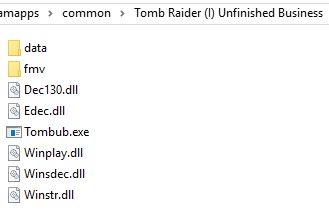
9. Скачиваем последнюю версию преобразователя GLRage (файл «glrage_r9.zip») и тоже распаковываем в директорию игры.
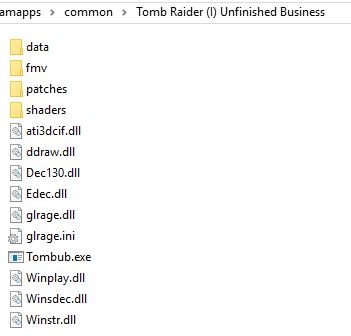
10. Скачиваем полную версию саундтрека и распаковываем в папку music, предварительно её создав:
C:Program Files (x86)SteamsteamappscommonTomb Raider (I) Unfinished Businessmusic
11. Скачиваем преобразователь музыки ZPlayMM и тоже распаковываем в папку Tomb Raider (I) Unfinished Business.
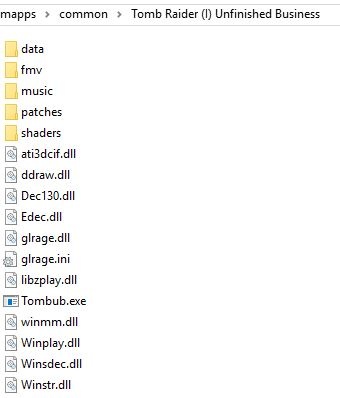
12. Теперь заходим в папку patches и открываем файл tombub.ini. Там находим строку
и меняем значение на
Сохраняем файл и закрываем.
13. Создаём ярлык для Tombub.exe на Рабочем столе и можем запускать игру.
Теперь у нас есть полностью работающее дополнение Unfinished Business, в котором присутствуют графические настройки.
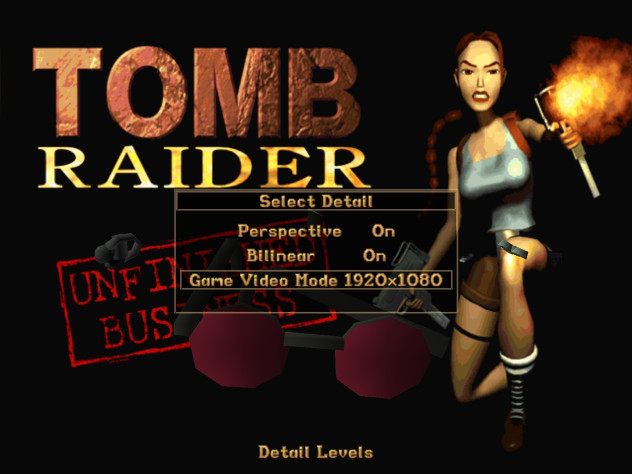
Выставляем разрешение своего монитора, а «Perspective» и «Bilinear» ставим на On. В результате видим картинку высокого разрешения 1920×1080 с правильным соотношением сторон 16:9.

Tomb Raider II

Первый запуск
Для начала стоит провести воспитательные работы со своей видеокартой, чтобы она отображала правильные пропорции запускаемой игры, не то заставки будут растянутыми по ширине (Если вы это делали ранее, второй раз повторять не нужно).
1. Кликните правой кнопкой мыши по значку NVidia на панели задач и выберите пункт «Открыть Панель управления NVidia». Или же просто найдите её в меню Пуск.

2. Далее в списке слева в разделе «Дисплей» выберите пункт «Регулировка размера и положения рабочего стола». Во вкладке «Масштабирование» укажите режим масштабирования «Формат изображения» и выполнить масштабирование на: ГП (Графический процессор — GPU). Обязательно нажмите появившуюся кнопку «Применить» внизу окна.

3. Программа может спросить, уверены ли вы в своём выборе, и даст на ответ 15 секунд. Жмите «Да» и закрывайте окно.
1. Кликните правой кнопкой мыши на Рабочем столе и выберите «Настройки Radeon». Или же просто найдите их в меню Пуск.

2. В открывшемся окне зайдите во вкладку «Дисплей», переключите «Масштабирование ГП» в состояние «Вкл«, а «Режим масштабирования» в «Сохранять соотношение сторон«.

3. Закройте окно.
Теперь устанавливаем Tomb Raider II из Steam. При первом же запуске, игра даёт нам возможность выставить все графические настройки. Но это только на первый взгляд.
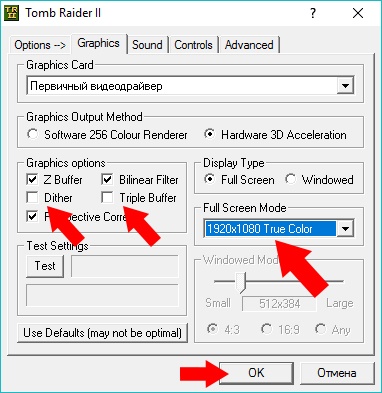
Выбрав разрешение своего монитора и убрав галочки с Dither и Triple Buffer, нажимаем «ОК» и игра запускается.
Тут мы понимаем, что и во второй Tomb Raider придётся исправлять множество проблем. А именно:
• Катсцены запускаются в оконном режиме.

• Сама игра идёт в высоком разрешении, но изображение растянуто, и присутствуют чёрные полосы сверху и снизу, которые в игре будут перекрывать шкалу здоровья (на самом деле это рамки невидимого окна).

Widescreen + Fullscreen
1. Для начала надо избавиться от оконной рамки, возникающей вокруг игры. Для этого скачиваем Tomb Raider series fullscreen border fix 1.01, извлекаем файлы из архива, и запускаем «Install.bat» (больше это нам не нужно, так что удаляем). Далее запускаем игру и видим, что катсцены воспроизводятся уже без оконной рамки. Чересстрочные полосы, к сожалению, никак не убрать, поэтому оставим как есть.

В самой игре тоже исчезли чёрные полосы по периметру, однако изображение всё ещё растянуто по ширине на 25%.

2. Для исправления пропорциональных искажений скачиваем Tomb Raider 2-3-4 Widescreen Patch — Advanced Version и переносим его в папку с игрой:
C:Program Files (x86)SteamsteamappscommonTomb Raider (II)
3. Запускаем патч и перед нами открывается окно с настройками.

4. Ставим галочку на параметре «FOV Fix» и вводим в поле значение 350. Также ставим галочку на «Widescreen Fix» и в раскрывающемся списке выбираем 16:9.

5. Нажимаем Go! и в появившемся окне выбираем файл «Tomb2.exe». Полоса загрузки должна пройти два раза. После этого видим статус об успешном завершении. Нажимаем «Exit».

6. Удаляем патч «TombRaider234_Patch.exe» и запускаем игру.
Теперь Tomb Raider II выглядит куда лучше. Можно играть в высоком разрешении 1920×1080 и с правильным соотношением сторон 16:9. Приятных приключений!

Tomb Raider II: The Golden Mask

Установка и настройка
Для начала стоит провести воспитательные работы со своей видеокартой, чтобы она отображала правильные пропорции запускаемой игры, не то титры будут растянутыми по ширине (Если вы это делали ранее, второй раз повторять не нужно).
1. Кликните правой кнопкой мыши по значку NVidia на панели задач и выберите пункт «Открыть Панель управления NVidia». Или же просто найдите её в меню Пуск.

2. Далее в списке слева в разделе «Дисплей» выберите пункт «Регулировка размера и положения рабочего стола». Во вкладке «Масштабирование» укажите режим масштабирования «Формат изображения» и выполнить масштабирование на: ГП (Графический процессор — GPU). Обязательно нажмите появившуюся кнопку «Применить» внизу окна.

3. Программа может спросить, уверены ли вы в своём выборе, и даст на ответ 15 секунд. Жмите «Да» и закрывайте окно.
1. Кликните правой кнопкой мыши на Рабочем столе и выберите «Настройки Radeon». Или же просто найдите их в меню Пуск.

2. В открывшемся окне зайдите во вкладку «Дисплей», переключите «Масштабирование ГП» в состояние «Вкл«, а «Режим масштабирования» в «Сохранять соотношение сторон«.

3. Закройте окно.
Tomb Raider II: The Golden Mask, как и дополнение к первой игре, было создано для бесплатного распространения, но и его сейчас нигде официально не скачать. Поэтому мы снова будем обращаться к фанатским сайтам.
1. Для начала по нижеприведённому адресу создаём папку и называем её «Tomb Raider (II) The Golden Mask»:
C:Program Files (x86)SteamsteamappscommonTomb Raider (II) The Golden Mask
2. Скачиваем файлы дополнения The Golden Mask, распаковываем архив в созданную папку.
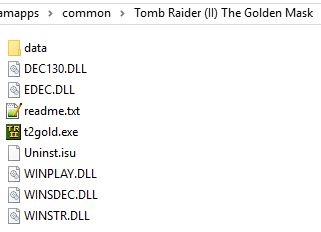
Если запустить игру прямо сейчас, то мы увидим растянутое изображение и чёрные полосы по периметру, заслоняющие шкалу здоровья и дыхания.

Исправление ошибок
Для начала нужно исправить кое-какие баги, присутствующие в дополнении:
• при входе на тренировочный уровень из главного меню, игра вылетает.
• для открытия пятого бонусного уровня, требуется собрать все секреты в предыдущих четырёх. Но даже если собрать все 12 секретов, засчитывается лишь 9, и дополнительный уровень не открывается.
• в дополнении не играет музыка.
1. Скачиваем вспомогательные файлы и распаковываем архив.
2. Для начала исправим ошибку с нерабочим домом Лары. Берём из папки в скачанных файлах «Lara’s Home Level» файл assault.tr2 и переносим в папку data в каталоге с игрой:
C:Program Files (x86)SteamsteamappscommonTomb Raider (II) The Golden Maskdata
3. Теперь починим сломанный счётчик секретов. Из папки «Executable — English» берём файл t2gold.exe и переносим в папку с игрой, заменяя оригинальный файл:
C:Program Files (x86)SteamsteamappscommonTomb Raider (II) The Golden Mask
Если за первые 4 уровня вам удалось отыскать все 12 секретов, то после титров в меню «New Game» появится бонусный уровень Nightmare In Vegas.
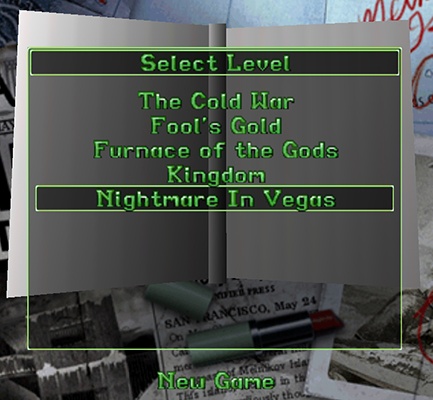
4. Изначально дополнение было рассчитано на то, что в вашем дисководе будет стоять диск Tomb Raider II, и музыка будет читаться оттуда. Так что, если запустить The Golden Mask сейчас, то ни эмбиентов, ни красивых мелодий мы не услышим. Чтобы развеять тишину, скопируем файлы из ранее скачанной папки «Audio Solution DLL Files» и вставим их в директорию игры:
C:Program Files (x86)SteamsteamappscommonTomb Raider (II) The Golden Mask
Проделаем то же самое с файлами из папки «Updated FMV DLL Files». Их тоже закинем к игре.
5. Теперь скачаем архив с музыкой, возьмём из него папку «audio» и поместим в каталог игры.
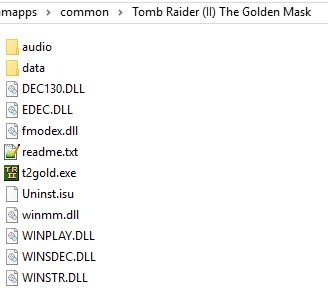
Все ошибки исправлены. Теперь приступим к ремонту картинки.
Widescreen + Fullscreen
1. Для начала избавимся от чёрной рамки по периметру. Скачиваем Windowed Borderless Gaming 2.1.0.1. Помещаем из архива файл WindowedBorderlessGaming.exe в папку игры.
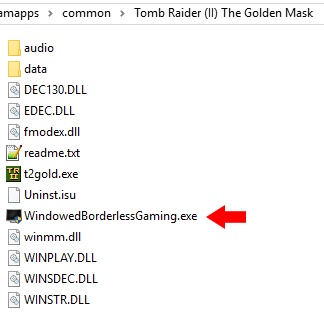
2. Запускаем WindowedBorderlessGaming.exe и видим, как среди файлов появился config.ini.
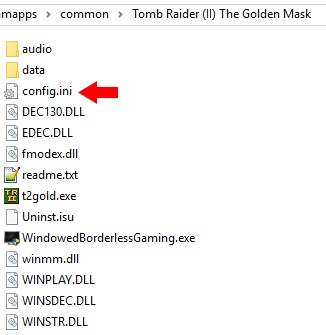
3. Открываем его в Блокноте и заменяем весь текст на следующий и сохраняем:
[Global_Config]
AutoSetResolution=never
DefaultDeskTopWidth=1920
DefaultDeskTopHeight=1080
AutoSetOffset=never
DefaultPosX=0
DefaultPosY=0
KeyBind1_AddWindow=72
KeyBind1_ForceBorderless=73
KeyBind2_ForceBorderless=73
ForceKeyCheckTitle=always
ForceTriggerCheckTitle=always
AddWindow_Confirmation=never
LastUsed=Tomb Raider II
[Title:Tomb Raider II;Class:Dude:TombRaiderII:DDWndClass]
Process=t2gold.exe
Style=349110272
friendlyname=Tomb Raider II
Внимание! Впишите своё разрешение монитора, если оно отличается от 1920×1080.
4. Далее создаём ярлык для файла t2gold.exe и помещаем на Рабочий стол. Также создаём ярлык для WindowedBorderlessGaming.exe и тоже помещаем на Рабочий стол. Отныне всегда запускаем сначала «Windowed Borderless Gaming», а потом «Tomb Raider II The Golden Mask».
От чёрных рамок избавились и шкала здоровья виднеется в верхнем левом углу. Но изображение всё ещё растянуто по ширине на 25%.

5. Для исправления пропорциональных искажений скачиваем Tomb Raider 2-3-4 Widescreen Patch — Advanced Version и переносим его в папку с игрой:
C:Program Files (x86)SteamsteamappscommonTomb Raider (II) The Golden Mask
6. Запускаем патч и перед нами открывается окно с настройками.

7. Ставим галочку на параметре «FOV Fix» и вводим в поле значение 350. Также ставим галочку на «Widescreen Fix» и в раскрывающемся списке выбираем 16:9.

8. Нажимаем Go! и в появившемся окне выбираем файл «t2gold.exe». Полоса загрузки должна пройти два раза. После этого видим статус об успешном завершении. Нажимаем «Exit».

9. Удаляем патч «TombRaider234_Patch.exe».
Теперь картинка в высоком разрешении 1920х1080, а соотношение сторон изменилось на правильное 16:9. Приятных приключений!

Tomb Raider III

Первый запуск
Для начала стоит провести воспитательные работы со своей видеокартой, чтобы она отображала правильные пропорции запускаемой игры, не то заставки будут растянутыми по ширине (Если вы это делали ранее, второй раз повторять не нужно).
1. Кликните правой кнопкой мыши по значку NVidia на панели задач и выберите пункт «Открыть Панель управления NVidia». Или же просто найдите её в меню Пуск.

2. Далее в списке слева в разделе «Дисплей» выберите пункт «Регулировка размера и положения рабочего стола». Во вкладке «Масштабирование» укажите режим масштабирования «Формат изображения» и выполнить масштабирование на: ГП (Графический процессор — GPU). Обязательно нажмите появившуюся кнопку «Применить» внизу окна.

3. Программа может спросить, уверены ли вы в своём выборе, и даст на ответ 15 секунд. Жмите «Да» и закрывайте окно.
1. Кликните правой кнопкой мыши на Рабочем столе и выберите «Настройки Radeon». Или же просто найдите их в меню Пуск.

2. В открывшемся окне зайдите во вкладку «Дисплей», переключите «Масштабирование ГП» в состояние «Вкл«, а «Режим масштабирования» в «Сохранять соотношение сторон«.

3. Закройте окно.
Важно помнить, что Tomb Raider III не любит, когда во время её запуска открыты какие-то другие программы, поэтому браузеры, «офисы» и всякие «фотошопы» следует предварительно закрыть.
1. После установки Tomb Raider III из Steam, заходим в директорию игры и удаляем файл config.txt.
C:Program Files (x86)SteamsteamappscommonTombRaider (III)config.txt
2. Теперь запускаем tomb3.exe и видим окно настроек, в котором выбираем нужное нам разрешение 1920х1080 и отключаем все графические опции. Нажимаем ОК.

3. Теперь дожидаемся запуска игры, но после попадания в главное меню сразу же выходим из неё.
4. Теперь открываем появившийся файл config.txt при помощи Блокнота и изменяем некоторые значения для улучшения картинки:
ZBUFFER 1
DITHER 1
FILTER 1
AGP 1
…
GAMMA 4.000000
ВНИМАНИЕ! Категорически не рекомендуется менять значения через «Detail Options» в главном меню игры, так как это может привести к ошибке. Если такое произошло, то просто удалите файл config.txt и проделайте все вышеописанные действия заново.
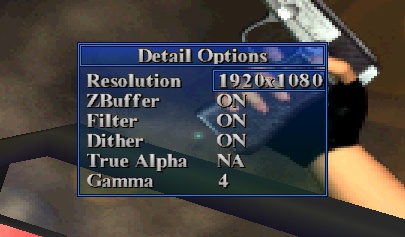
Теперь если мы запустим Tomb Raider III, то увидим, что разрешение игры изменилось на высокое, однако, изображение растянуто по ширине на 25%.

Widescreen + Full Soundtrack + Bug Fix
1. Для начала стоит отметить, что во время разработки Tomb Raider III для битвы с последним боссом была написана специальная музыка, которая по какой-то загадочной причине не попала в саму игру. Чтобы насладиться финалом сполна, скачиваем полную версию саундтрека и файл cdaudio.wad из архива переносим в папку «audio» в директории игры, заменив оригинал.
C:Program Files (x86)SteamsteamappscommonTombRaider (III)audiocdaudio.wad
2. Затем скачиваем отредактированные файлы внутриигровых заставок для устранения багов. Распаковываем архив и переносим все файлы из архива в папку cuts, заменяя оригиналы:
C:Program Files (x86)SteamsteamappscommonTombRaider (III)cuts
3. Далее скачиваем третью часть исправлений багов и искажений текстур и всё содержимое папки «With Crystals» переносим в папку data в директории игры, соглашаясь на замену:
C:Program Files (x86)SteamsteamappscommonTombRaider (III)data
4. Для исправления пропорциональных искажений скачиваем Tomb Raider 2-3-4 Widescreen Patch — Advanced Version и переносим его в папку с игрой:
C:Program Files (x86)SteamsteamappscommonTombRaider (III)
5. Запускаем патч и перед нами открывается окно с настройками.

6. Ставим галочку на параметре «FOV Fix» и вводим в поле значение 350. Также ставим галочку на «Widescreen Fix» и в раскрывающемся списке выбираем 16:9.

7. Нажимаем Go! и в появившемся окне выбираем файл «tomb3.exe». Полоса загрузки должна пройти два раза. После этого видим статус об успешном завершении. Нажимаем «Exit».

8. Удаляем патч «TombRaider234_Patch.exe».
Теперь добавлена финальная музыка, исправлены все баги, а картинка в высоком разрешении 1920×1080 и с правильным соотношением сторон 16:9.

Tomb Raider III: The Lost Artifact

Установка и запуск
Для начала стоит провести воспитательные работы со своей видеокартой, чтобы она отображала правильные пропорции запускаемой игры, не то заставки будут растянутыми по ширине (Если вы это делали ранее, второй раз повторять не нужно).
1. Кликните правой кнопкой мыши по значку NVidia на панели задач и выберите пункт «Открыть Панель управления NVidia». Или же просто найдите её в меню Пуск.

2. Далее в списке слева в разделе «Дисплей» выберите пункт «Регулировка размера и положения рабочего стола». Во вкладке «Масштабирование» укажите режим масштабирования «Формат изображения» и выполнить масштабирование на: ГП (Графический процессор — GPU). Обязательно нажмите появившуюся кнопку «Применить» внизу окна.

3. Программа может спросить, уверены ли вы в своём выборе, и даст на ответ 15 секунд. Жмите «Да» и закрывайте окно.
1. Кликните правой кнопкой мыши на Рабочем столе и выберите «Настройки Radeon». Или же просто найдите их в меню Пуск.

2. В открывшемся окне зайдите во вкладку «Дисплей», переключите «Масштабирование ГП» в состояние «Вкл«, а «Режим масштабирования» в «Сохранять соотношение сторон«.

3. Закройте окно.
В отличие от дополнений к Tomb Raider I и Tomb Raider II, The Lost Artifact не распространялся бесплатно, однако, ни в одном лицензионном магазине он уже не продаётся, поэтому придётся прибегнуть к фанатским загрузкам.
Важно помнить, что Tomb Raider III: The Lost Artifact не любит, когда во время её запуска открыты какие-то другие программы, поэтому браузеры, «офисы» и всякие «фотошопы» следует предварительно закрыть.
1. Устанавливаем Tomb Raider III из Steam.
2. Создаём папку для дополнения рядом с третьей игрой:
C:Program Files (x86)SteamsteamappscommonTomb Raider (III) The Lost Artifact
3. Скачиваем образ диска The Lost Artifact и монтируем при помощи DAEMON Tools Lite или другой программы.
4. Берём данные файлы и папки из образа и копируем в созданную директорию:
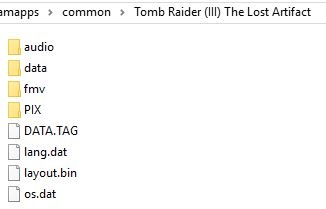
5. Размонтируем образ и удаляем. Он нам больше не нужен.
6. Из папки с Tomb Raider III берём файлы
DEC130.DLL
EDEC.DLL
tomb3.exe
WINPLAY.DLL
WINSDEC.DLL
WINSTR.DLL
и копируем в папку с дополнением.
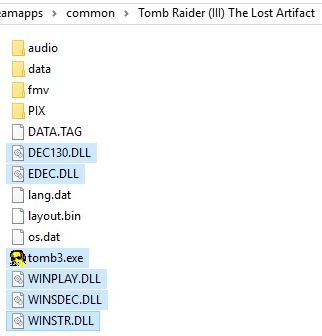
7. Скачиваем набор исправлений, извлекаем все файлы из архива и переносим в папку «data», заменяя оригиналы.
C:Program Files (x86)SteamsteamappscommonTomb Raider (III) The Lost Artifactdata
8. Там же переименовываем файл trtla.dat в tombpc.dat
9. Теперь запускаем tomb3.exe и видим окно настроек, в котором выбираем нужное нам разрешение 1920х1080 и отключаем все графические опции. Нажимаем ОК.

10. Теперь дожидаемся запуска игры, но после попадания в главное меню сразу же выходим из неё.
11. Теперь открываем появившийся файл config.txt при помощи Блокнота и изменяем некоторые значения для улучшения картинки:
ZBUFFER 1
DITHER 1
FILTER 1
AGP 1
…
GAMMA 4.000000
ВНИМАНИЕ! Категорически не рекомендуется менять значения через «Detail Options» в главном меню игры, так как это может привести к ошибке. Если такое произошло, то просто удалите файл config.txt и проделайте все действия, начиная с пункта «9» заново.
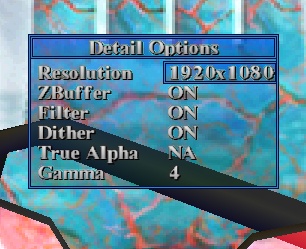
12. Создаём ярлык для tomb3.exe и помещаем на Рабочий стол.
Запускаем The Lost Artifact и видим, что игра открывается в высоком разрешении 1920×1080 и с правильным соотношением сторон 16:9.

Tomb Raider IV: The Last Revelation
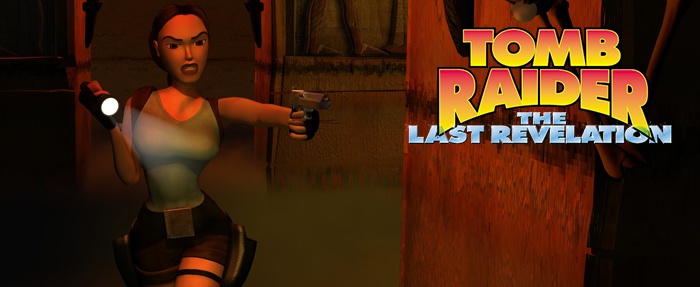
Первый запуск
Для начала стоит провести воспитательные работы со своей видеокартой, чтобы она отображала правильные пропорции запускаемой игры, не то заставки будут растянутыми по ширине (Если вы это делали ранее, второй раз повторять не нужно).
1. Кликните правой кнопкой мыши по значку NVidia на панели задач и выберите пункт «Открыть Панель управления NVidia». Или же просто найдите её в меню Пуск.

2. Далее в списке слева в разделе «Дисплей» выберите пункт «Регулировка размера и положения рабочего стола». Во вкладке «Масштабирование» укажите режим масштабирования «Формат изображения» и выполнить масштабирование на: ГП (Графический процессор — GPU). Обязательно нажмите появившуюся кнопку «Применить» внизу окна.

3. Программа может спросить, уверены ли вы в своём выборе, и даст на ответ 15 секунд. Жмите «Да» и закрывайте окно.
1. Кликните правой кнопкой мыши на Рабочем столе и выберите «Настройки Radeon». Или же просто найдите их в меню Пуск.

2. В открывшемся окне зайдите во вкладку «Дисплей», переключите «Масштабирование ГП» в состояние «Вкл«, а «Режим масштабирования» в «Сохранять соотношение сторон«.

3. Закройте окно.
Важно помнить, что Tomb Raider IV: The Last Revelation не любит, когда во время её запуска открыты какие-то другие программы, поэтому браузеры, «офисы» и всякие «фотошопы» следует предварительно закрыть.
1. Установив Tomb Raider IV: The Last Revelation из Steam и сразу же запустив, мы видим окно с настройками. Выбираем нужное разрешение 1920х1080, включаем 32-битные текстуры и выставляем галочки на графических эффектах.

2. Нажимаем «ОК», и игра запускается.
Игра из-за несовместимости оконных стилей запускается в окне.

Разрешение высокое, но присутствуют оконные рамки и картинка растянута по ширине на 25%.

Widescreen + Fullscreen + Bug Fix
1. Для начала избавимся от оконной рамки. Для этого скачиваем Tomb Raider series fullscreen border fix 1.01, извлекаем файлы из архива, и запускаем «Install.bat» (больше это нам не нужно, так что удаляем). Далее запускаем игру и видим, что катсцены воспроизводятся уже без оконной рамки.

В самой игре рамок тоже уже нет, но изображение пока растянуто.

2. В оригинальной версии игры, когда Лара суёт в кобуру «Узи» или револьвер, то оружие исчезает, и Лара бегает с пустыми кобурами. Для исправления данного бага скачаем Holster Fix, распаковываем и из папки «files» переносим tomb4.exe в папку с игрой, заменяя оригинал.
C:Program Files (x86)SteamsteamappscommonTomb Raider (IV) The Last Revelationtomb4.exe
3. Для исправления пропорциональных искажений скачиваем Tomb Raider 2-3-4 Widescreen Patch — Advanced Version и переносим его в папку с игрой:
C:Program Files (x86)SteamsteamappscommonTomb Raider (IV) The Last Revelation
4. Запускаем патч и перед нами открывается окно с настройками.

5. Ставим галочку на параметре «FOV Fix» и вводим в поле значение 350. Также ставим галочку на «Widescreen Fix» и в раскрывающемся списке выбираем 16:9.

6. Нажимаем Go! и в появившемся окне выбираем файл «tomb4.exe». Полоса загрузки должна пройти два раза. После этого видим статус об успешном завершении. Нажимаем «Exit».

7. Удаляем патч «TombRaider234_Patch.exe».
Теперь Tomb Raider IV: The Last Revelation запускается в высоком разрешении 1920х1080 и с правильным соотношением сторон 16:9.

Tomb Raider IV: The Times Exclusive Level

Установка и запуск
Дополнение The Times Exclusive Level распространялось бесплатно, вместе с газетой «The Times», и теперь его можно скачать только на фанатских сайтах.
Важно помнить, что Tomb Raider IV: The Times Exclusive Level не любит, когда во время её запуска открыты какие-то другие программы, поэтому браузеры, «офисы» и всякие «фотошопы» следует предварительно закрыть.
1. Создаём папку «Tomb Raider (IV) The Times Exclusive Level» в директории Steam
C:Program Files (x86)SteamsteamappscommonTomb Raider (IV) The Times Exclusive Level
2. Скачиваем оригинальный The Times Exclusive Level (из раздела Tomb Raider 4 Bonus Levels — PC Times Exclusive Level 33 MB) и в свойствах файла, на вкладке «Совместимость» ставим галочку на «Запустить программу в режиме совместимости с:» и из списка выбираем «Windows 98 / Windows Me».
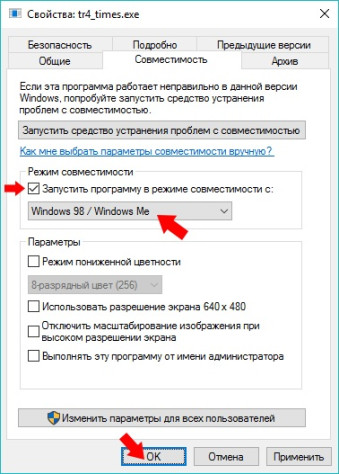
3. Нажимаем «ОК» и запускаем tr4_times.exe. В появившемся окне нажимаем «Setup».
4. Продолжаем установку, а когда программа спросит адрес, куда будет установлена игра, нажимаем Browse и указываем созданную нами папку «Tomb Raider (IV) The Times Exclusive Level».
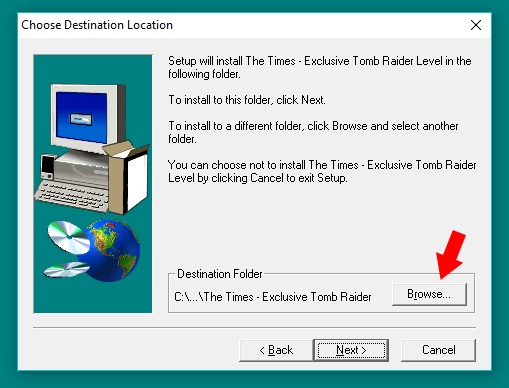
5. Нажимаем «Next» и по окончании установки убираем галочку с «Play». Затем нажимаем «Finish».
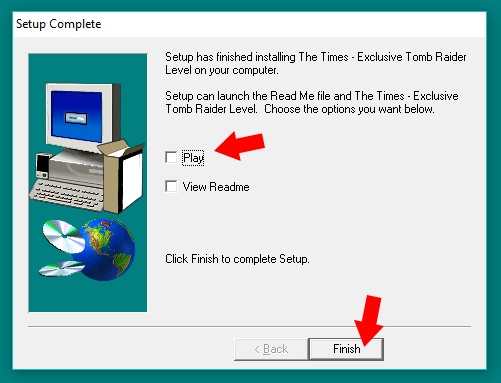
6. Запустив игру, мы видим окно с настройками. Выбираем нужное разрешение 1920х1080, включаем 32-битные текстуры и выставляем галочки на графических эффектах.

7. Нажимаем «ОК», и игра запускается.
Widescreen + Fullscreen + Bug Fix
Дополнение установлено. Но теперь надо устранить некоторые баги и выровнять картинку под современные мониторы.
1. Для того, чтобы стрелы арбалета отображались корректно, скачиваем исправленный файл и помещаем в папку data в директории игры, заменив оригинал.
C:Program Files (x86)SteamsteamappscommonTomb Raider (IV) The Times Exclusive Leveldatatimes.tr4
2. Чтобы речь Лары в заставке не обрывалась на полуслове, скачиваем исправленный аудиофайл и помещаем в папку audio, также заменяя оригинал.
C:Program Files (x86)SteamsteamappscommonTomb Raider (IV) The Times Exclusive Levelaudio044_attack_part_i.wav
3. Чтобы исправить отсутствие «Узи» или револьвера в кобурах у Лары, скачаем Holster Fix, распакуем и перенесём из папки «files» файл tomb4.exe в директорию с дополнением, заменив оригинал.
4. Теперь избавимся от оконной рамки. Для этого скачиваем Tomb Raider series fullscreen border fix 1.01, извлекаем файлы из архива, и запускаем «Install.bat» (больше это нам не нужно, так что удаляем).
5. Для исправления пропорциональных искажений скачиваем Tomb Raider 2-3-4 Widescreen Patch — Advanced Version и переносим его в папку с игрой:
C:Program Files (x86)SteamsteamappscommonTomb Raider (IV) The Last Revelation
6. Запускаем патч и перед нами открывается окно с настройками.

7. Ставим галочку на параметре «FOV Fix» и вводим в поле значение 350. Также ставим галочку на «Widescreen Fix» и в раскрывающемся списке выбираем 16:9.

8. Нажимаем Go! и в появившемся окне выбираем файл «tomb4.exe». Полоса загрузки должна пройти два раза. После этого видим статус об успешном завершении. Нажимаем «Exit».

9. Удаляем патч «TombRaider234_Patch.exe».
Теперь Tomb Raider IV: The Times Exclusive Level запускается в высоком разрешении 1920х1080 и с правильным соотношением сторон 16:9.

Tomb Raider: Chronicles

Первый запуск
Для начала стоит провести воспитательные работы со своей видеокартой, чтобы она отображала правильные пропорции запускаемой игры, не то заставки будут растянутыми по ширине (Если вы это делали ранее, второй раз повторять не нужно).
1. Кликните правой кнопкой мыши по значку NVidia на панели задач и выберите пункт «Открыть Панель управления NVidia». Или же просто найдите её в меню Пуск.

2. Далее в списке слева в разделе «Дисплей» выберите пункт «Регулировка размера и положения рабочего стола». Во вкладке «Масштабирование» укажите режим масштабирования «Формат изображения» и выполнить масштабирование на: ГП (Графический процессор — GPU). Обязательно нажмите появившуюся кнопку «Применить» внизу окна.

3. Программа может спросить, уверены ли вы в своём выборе, и даст на ответ 15 секунд. Жмите «Да» и закрывайте окно.
1. Кликните правой кнопкой мыши на Рабочем столе и выберите «Настройки Radeon». Или же просто найдите их в меню Пуск.

2. В открывшемся окне зайдите во вкладку «Дисплей», переключите «Масштабирование ГП» в состояние «Вкл«, а «Режим масштабирования» в «Сохранять соотношение сторон«.

3. Закройте окно.
Важно помнить, что Tomb Raider: Chronicles не любит, когда во время её запуска открыты какие-то другие программы, поэтому браузеры, «офисы» и всякие «фотошопы» следует предварительно закрыть.
1. Установив Tomb Raider: Chronicles из Steam и сразу же запустив, мы видим окно с настройками. Выбираем нужное разрешение 1920х1080, включаем 32-битные текстуры и выставляем галочки на графических эффектах.
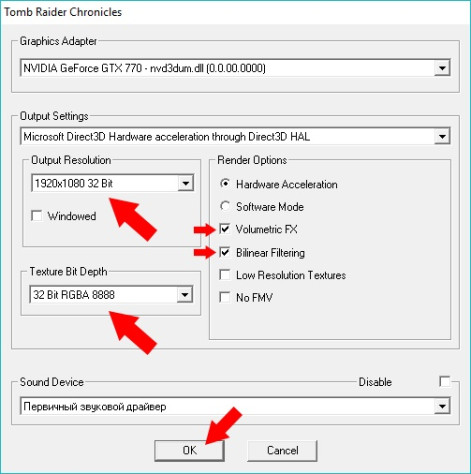
2. Нажимаем «ОК», и игра запускается.
Игра из-за несовместимости оконных стилей запускается в окне.

Разрешение высокое, но присутствуют оконные рамки и угол обзора немного урезанный. Хотя картинка по ширине не растянута.

Widescreen + Fullscreen
1. Для начала избавимся от оконной рамки. Для этого скачиваем Tomb Raider series fullscreen border fix 1.01, извлекаем файлы из архива, и запускаем «Install.bat» (больше это нам не нужно, так что удаляем). Далее запускаем игру и видим, что катсцены воспроизводятся уже без оконной рамки.

В самой игре рамок тоже уже нет, но поле зрения немного узкое.

2. Для расширения угла зрения (FOV) скачиваем Tomb Raider 2-3-4 Widescreen Patch — Advanced Version и переносим его в папку с игрой:
C:Program Files (x86)SteamsteamappscommonTomb Raider (V) Chronicles
3. Запускаем патч и перед нами открывается окно с настройками.

4. Ставим галочку на параметре «FOV Fix» и вводим в поле значение 350. Больше ничего выставлять не нужно.
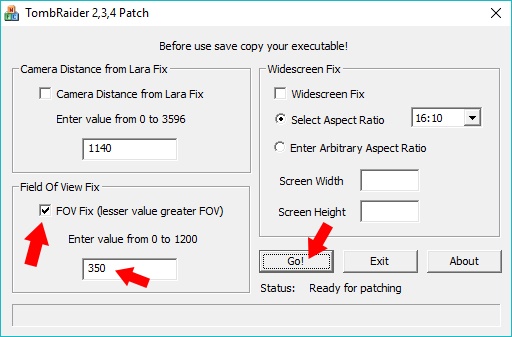
5. Нажимаем Go! и в появившемся окне выбираем файл «tomb4.exe». Полоса загрузки должна пройти два раза. После этого видим статус об успешном завершении. Нажимаем «Exit».
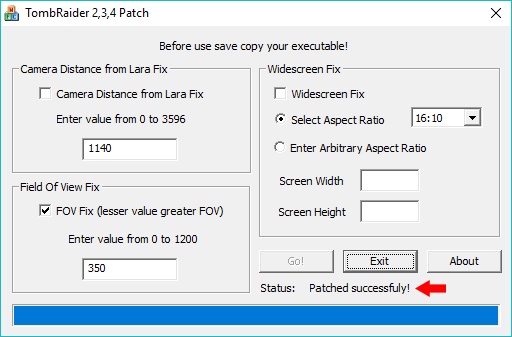
6. Удаляем патч «TombRaider234_Patch.exe».
Теперь Tomb Raider: Chronicles запускается в высоком разрешении 1920х1080 и с правильным соотношением сторон 16:9.

Tomb Raider: The Angel of Darkness

Первый запуск
Для начала стоит провести воспитательные работы со своей видеокартой, чтобы она отображала правильные пропорции запускаемой игры, не то заставки будут растянутыми по ширине (Если вы это делали ранее, второй раз повторять не нужно).
1. Кликните правой кнопкой мыши по значку NVidia на панели задач и выберите пункт «Открыть Панель управления NVidia». Или же просто найдите её в меню Пуск.

2. Далее в списке слева в разделе «Дисплей» выберите пункт «Регулировка размера и положения рабочего стола». Во вкладке «Масштабирование» укажите режим масштабирования «Формат изображения» и выполнить масштабирование на: ГП (Графический процессор — GPU). Обязательно нажмите появившуюся кнопку «Применить» внизу окна.

3. Программа может спросить, уверены ли вы в своём выборе, и даст на ответ 15 секунд. Жмите «Да» и закрывайте окно.
1. Кликните правой кнопкой мыши на Рабочем столе и выберите «Настройки Radeon». Или же просто найдите их в меню Пуск.

2. В открывшемся окне зайдите во вкладку «Дисплей», переключите «Масштабирование ГП» в состояние «Вкл«, а «Режим масштабирования» в «Сохранять соотношение сторон«.

3. Закройте окно.
Шестая игра серии Tomb Raider: The Angel of Darkness вышла очень сильно забагованная и урезанная. Однако, многие инструменты и недостающие графические элементы есть в файлах игры, и их просто нужно активировать.
1. Устанавливаем игру через Steam и запускаем. Перед нами появляется меню, где мы выбираем пункт «SETTINGS», чтобы попасть в настройки.
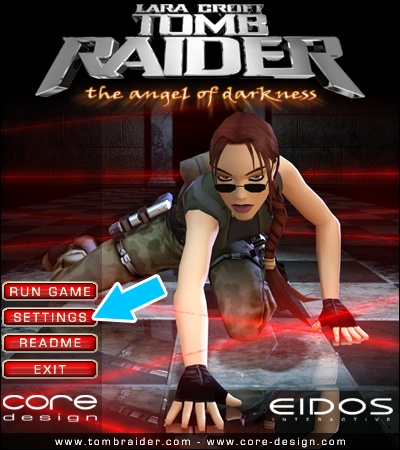
2. Выбираем вкладку с названием нашей видеокарты, и устанавливаем нужное разрешение 1920×1080, глубину цвета 32 bit, соотношение сторон 1.78 (16:9), ставим галочку на «Fog» и обязательно на «VMR9», а то игра даже не запустится.
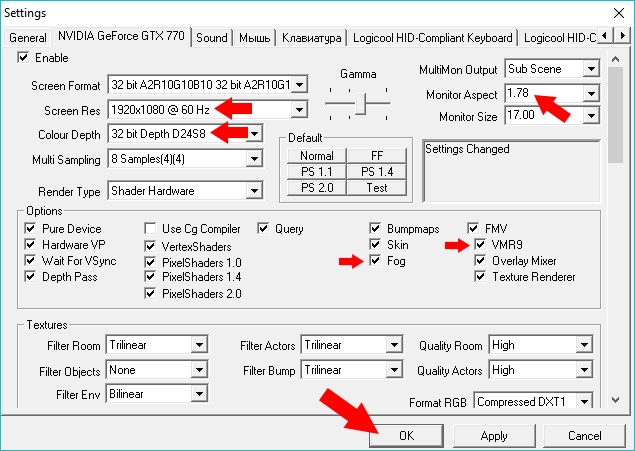
3. Ниже можно увеличить ещё некоторые графические показатели, но мы этого делать не будем. Нажимаем «ОК». А затем «EXIT».
Игру пока не запускаем, но если запустим, картинка уже будет в высоком разрешении 1920×1080 и с соотношением сторон 16:9.

Bug Fix
Играть в The Angel of Darkness уже можно, но сначала рекомендуется исправить самые ужасные баги, которые могут помешать насладиться игрой сполна.
1. Скачиваем TR AoD Updater, извлекаем из архива файл traod_updater.exe и запускаем. Перед нами предстанет окно выбора языка. Выбираем «English» и жмём «ОК».

2. Затем жмём «Next», и в следующем окне выбираем нужные элементы обновления.
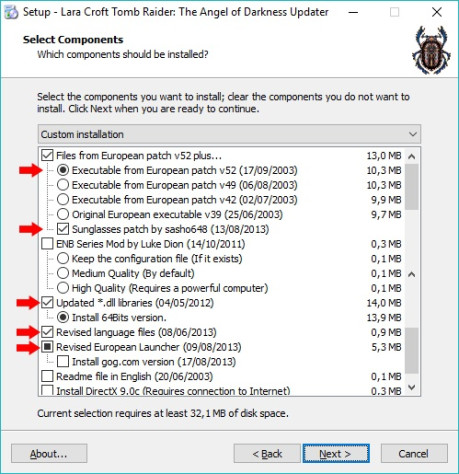
3. Нажимаем «Далее» и устанавливаем кнопкой «Install». Затем снимаем галочку с пункта «Start game.» и жмём «Finish».
4. Скачиваем патч, который подкорректирует управление и включит бездействующие эффекты (снег, кровь и т.д.), распаковываем архив и переносим файл TRAOD_P4.exe в папку «bin» в директории игры, заменяя оригинал.
C:Program Files (x86)SteamsteamappscommonTomb Raider (VI) The Angel of Darknessbintraod_p4.exe
5. Далее скачиваем исправленные файлы с данными, который исправляет множество багов и искажений текстур на локациях и персонажах. Распаковываем архив и переносим всю папку «data» в папку с игрой, соглашаясь на замену файлов.
C:Program Files (x86)SteamsteamappscommonTomb Raider (VI) The Angel of Darknessdata
6. Скачиваем подкорректированные файлы катсцен с исправлениями наряда Лары. Распаковываем архив и так же переносим папку «data» в директорию игры, заменяя оригиналы. После этого удаляем файлы Lara.chr и LaraC1.chr из папки «…datachar».
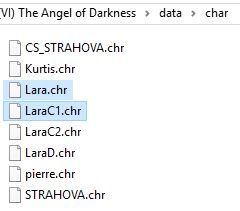
7. Для ещё одного ряда исправлений на локациях (в частности корректировка невидимых текстур) скачиваем все эти файлы:
и переносим в папку «datamaps», заменяя оригиналы.
C:Program Files (x86)SteamsteamappscommonTomb Raider (VI) The Angel of DarknessdataMaps
8. Затем скачиваем файлы катсцен:
и переносим в папку «datamapscutscene», заменяя оригиналы.
C:Program Files (x86)SteamsteamappscommonTomb Raider (VI) The Angel of DarknessdataMapsCutScene
9. Теперь скачиваем файлы персонажей:
и переносим в папку «datachar», заменяя оригиналы.
C:Program Files (x86)SteamsteamappscommonTomb Raider (VI) The Angel of Darknessdatachar
10. И ещё одно исправление, позволяющее губам травника шевелиться при разговоре. Распаковываем архив и переносим paris2d.gmx.clz в папку «datamaps», перезаписав существующий файл.
Теперь можно играть в более менее исправленную Tomb Raider: The Angel of Darkness в высоком разрешении 1920×1080, с правильным соотношением сторон 16:9 и некоторым количеством исправленных багов.

Спасибо за внимание, дамы и господа! Надеюсь, что данная инструкция помогла вам вновь окунуться в атмосферу древних тайн, смертельных ловушек и нетронутых гробниц оригинальной классической серии Tomb Raider, сидя за современным компьютером. Жду ваших отзывов и обязательно буду содействовать в решении возникших проблем. Также буду рад каким-то замечаниям и предложениям по улучшению данного руководства.

К сожалению, в играх бывают изъяны: тормоза, низкий FPS, вылеты, зависания, баги и другие мелкие и не очень ошибки. Нередко проблемы начинаются еще до начала игры, когда она не устанавливается, не загружается или даже не скачивается. Да и сам компьютер иногда чудит, и тогда в Tomb Raider: Ангел Тьмы вместо картинки черный экран, не работает управление, не слышно звук или что-нибудь еще.
Что сделать в первую очередь
- Скачайте и запустите всемирно известный CCleaner (скачать по прямой ссылке) — это программа, которая очистит ваш компьютер от ненужного мусора, в результате чего система станет работать быстрее после первой же перезагрузки;
- Обновите все драйверы в системе с помощью программы Driver Updater (скачать по прямой ссылке) — она просканирует ваш компьютер и обновит все драйверы до актуальной версии за 5 минут;
- Установите Advanced System Optimizer (скачать по прямой ссылке) и включите в ней игровой режим, который завершит бесполезные фоновые процессы во время запуска игр и повысит производительность в игре.
Системные требования Tomb Raider: The Angel of Darkness
Второе, что стоит сделать при возникновении каких-либо проблем с Tomb Raider: The Angel of Darkness, это свериться с системными требованиями. По-хорошему делать это нужно еще до покупки, чтобы не пожалеть о потраченных деньгах.
Каждому геймеру следует хотя бы немного разбираться в комплектующих, знать, зачем нужна видеокарта, процессор и другие штуки в системном блоке.
Файлы, драйверы и библиотеки
Практически каждое устройство в компьютере требует набор специального программного обеспечения. Это драйверы, библиотеки и прочие файлы, которые обеспечивают правильную работу компьютера.
Начать стоит с драйверов для видеокарты. Современные графические карты производятся только двумя крупными компаниями — Nvidia и AMD. Выяснив, продукт какой из них крутит кулерами в системном блоке, отправляемся на официальный сайт и загружаем пакет свежих драйверов:
- Скачать драйвер для видеокарты Nvidia GeForce
- Скачать драйвер для видеокарты AMD Radeon

Обязательным условием для успешного функционирования Tomb Raider: The Angel of Darkness является наличие самых свежих драйверов для всех устройств в системе. Скачайте утилиту Driver Updater, чтобы легко и быстро загрузить последние версии драйверов и установить их одним щелчком мыши:
- загрузите Driver Updater и запустите программу;
- произведите сканирование системы (обычно оно занимает не более пяти минут);
- обновите устаревшие драйверы одним щелчком мыши.

Фоновые процессы всегда влияют на производительность. Вы можете существенно увеличить FPS, очистив ваш ПК от мусорных файлов и включив специальный игровой режим с помощью программы Advanced System Optimizer
- загрузите Advanced System Optimizer и запустите программу;
- произведите сканирование системы (обычно оно занимает не более пяти минут);
- выполните все требуемые действия. Ваша система работает как новая!
Когда с драйверами закончено, можно заняться установкой актуальных библиотек — DirectX и .NET Framework. Они так или иначе используются практически во всех современных играх:
- Скачать DirectX
- Скачать Microsoft .NET Framework 3.5
- Скачать Microsoft .NET Framework 4
Еще одна важная штука — это библиотеки расширения Visual C++, которые также требуются для работы Tomb Raider: Ангел Тьмы. Ссылок много, так что мы решили сделать отдельный список для них:
- Скачать Microsoft Visual C++ 2005 Service Pack 1
- Скачать Microsoft Visual C++ 2008 (32-бит) (Скачать Service Pack 1)
- Скачать Microsoft Visual C++ 2008 (64-бит) (Скачать Service Pack 1)
- Скачать Microsoft Visual C++ 2010 (32-бит) (Скачать Service Pack 1)
- Скачать Microsoft Visual C++ 2010 (64-бит) (Скачать Service Pack 1)
- Скачать Microsoft Visual C++ 2012 Update 4
- Скачать Microsoft Visual C++ 2013
Если вы дошли до этого места — поздравляем! Наиболее скучная и рутинная часть подготовки компьютера к геймингу завершена. Дальше мы рассмотрим типовые проблемы, возникающие в играх, а также кратко наметим пути их решения.
Tomb Raider: Ангел Тьмы не скачивается. Долгое скачивание. Решение
Скорость лично вашего интернет-канала не является единственно определяющей скорость загрузки. Если раздающий сервер работает на скорости, скажем, 5 Мб в секунду, то ваши 100 Мб делу не помогут.
Если Tomb Raider: The Angel of Darkness совсем не скачивается, то это может происходить сразу по куче причин: неправильно настроен роутер, проблемы на стороне провайдера, кот погрыз кабель или, в конце-концов, упавший сервер на стороне сервиса, откуда скачивается игра.
Tomb Raider: The Angel of Darkness не устанавливается. Прекращена установка. Решение
Перед тем, как начать установку Tomb Raider: Ангел Тьмы, нужно еще раз обязательно проверить, какой объем она занимает на диске. Если же проблема с наличием свободного места на диске исключена, то следует провести диагностику диска. Возможно, в нем уже накопилось много «битых» секторов, и он банально неисправен?
В Windows есть стандартные средства проверки состояния HDD- и SSD-накопителей, но лучше всего воспользоваться специализированными программами.
Но нельзя также исключать и вероятность того, что из-за обрыва соединения загрузка прошла неудачно, такое тоже бывает. А если устанавливаете Tomb Raider: The Angel of Darkness с диска, то стоит поглядеть, нет ли на носителе царапин и чужеродных веществ!
Tomb Raider: Ангел Тьмы не запускается. Ошибка при запуске. Решение
Tomb Raider: The Angel of Darkness установилась, но попросту отказывается работать. Как быть?
Выдает ли Tomb Raider: Ангел Тьмы какую-нибудь ошибку после вылета? Если да, то какой у нее текст? Возможно, она не поддерживает вашу видеокарту или какое-то другое оборудование? Или ей не хватает оперативной памяти?
Помните, что разработчики сами заинтересованы в том, чтобы встроить в игры систему описания ошибки при сбое. Им это нужно, чтобы понять, почему их проект не запускается при тестировании.
Обязательно запишите текст ошибки. Если вы не владеете иностранным языком, то обратитесь на официальный форум разработчиков Tomb Raider: The Angel of Darkness. Также будет полезно заглянуть в крупные игровые сообщества и, конечно, в наш FAQ.
Если Tomb Raider: Ангел Тьмы не запускается, мы рекомендуем вам попробовать отключить ваш антивирус или поставить игру в исключения антивируса, а также еще раз проверить соответствие системным требованиям и если что-то из вашей сборки не соответствует, то по возможности улучшить свой ПК, докупив более мощные комплектующие.
В Tomb Raider: The Angel of Darkness черный экран, белый экран, цветной экран. Решение
Проблемы с экранами разных цветов можно условно разделить на 2 категории.
Во-первых, они часто связаны с использованием сразу двух видеокарт. Например, если ваша материнская плата имеет встроенную видеокарту, но играете вы на дискретной, то Tomb Raider: Ангел Тьмы может в первый раз запускаться на встроенной, при этом самой игры вы не увидите, ведь монитор подключен к дискретной видеокарте.
Во-вторых, цветные экраны бывают при проблемах с выводом изображения на экран. Это может происходить по разным причинам. Например, Tomb Raider: The Angel of Darkness не может наладить работу через устаревший драйвер или не поддерживает видеокарту. Также черный/белый экран может выводиться при работе на разрешениях, которые не поддерживаются игрой.
Tomb Raider: The Angel of Darkness вылетает. В определенный или случайный момент. Решение
Играете вы себе, играете и тут — бац! — все гаснет, и вот уже перед вами рабочий стол без какого-либо намека на игру. Почему так происходит? Для решения проблемы стоит попробовать разобраться, какой характер имеет проблема.
Если вылет происходит в случайный момент времени без какой-то закономерности, то с вероятностью в 99% можно сказать, что это ошибка самой игры. В таком случае исправить что-то очень трудно, и лучше всего просто отложить Tomb Raider: The Angel of Darkness в сторону и дождаться патча.
Однако если вы точно знаете, в какие моменты происходит вылет, то можно и продолжить игру, избегая ситуаций, которые провоцируют сбой.
Однако если вы точно знаете, в какие моменты происходит вылет, то можно и продолжить игру, избегая ситуаций, которые провоцируют сбой. Кроме того, можно скачать сохранение Tomb Raider: The Angel of Darkness в нашем файловом архиве и обойти место вылета.
Tomb Raider: The Angel of Darkness зависает. Картинка застывает. Решение
Ситуация примерно такая же, как и с вылетами: многие зависания напрямую связаны с самой игрой, а вернее с ошибкой разработчика при ее создании. Впрочем, нередко застывшая картинка может стать отправной точкой для расследования плачевного состояния видеокарты или процессора.Так что если картинка в Tomb Raider: Ангел Тьмы застывает, то воспользуйтесь программами для вывода статистики по загрузке комплектующих. Быть может, ваша видеокарта уже давно исчерпала свой рабочий ресурс или процессор греется до опасных температур?Проверить загрузку и температуры для видеокарты и процессоров проще всего в программе MSI Afterburner. При желании можно даже выводить эти и многие другие параметры поверх картинки Tomb Raider: The Angel of Darkness.Какие температуры опасны? Процессоры и видеокарты имеют разные рабочие температуры. У видеокарт они обычно составляют 60-80 градусов по Цельсию. У процессоров немного ниже — 40-70 градусов. Если температура процессора выше, то следует проверить состояние термопасты. Возможно, она уже высохла и требует замены.Если греется видеокарта, то стоит воспользоваться драйвером или официальной утилитой от производителя. Нужно увеличить количество оборотов кулеров и проверить, снизится ли рабочая температура.
Tomb Raider: The Angel of Darkness тормозит. Низкий FPS. Просадки частоты кадров. Решение
При тормозах и низкой частоте кадров в Tomb Raider: The Angel of Darkness первым делом стоит снизить настройки графики. Разумеется, их много, поэтому прежде чем снижать все подряд, стоит узнать, как именно те или иные настройки влияют на производительность.Разрешение экрана. Если кратко, то это количество точек, из которого складывается картинка игры. Чем больше разрешение, тем выше нагрузка на видеокарту. Впрочем, повышение нагрузки незначительное, поэтому снижать разрешение экрана следует только в самую последнюю очередь, когда все остальное уже не помогает.Качество текстур. Как правило, этот параметр определяет разрешение файлов текстур. Снизить качество текстур следует в случае если видеокарта обладает небольшим запасом видеопамяти (меньше 4 ГБ) или если используется очень старый жесткий диск, скорость оборотов шпинделя у которого меньше 7200.Качество моделей (иногда просто детализация). Эта настройка определяет, какой набор 3D-моделей будет использоваться в игре. Чем выше качество, тем больше полигонов. Соответственно, высокополигональные модели требуют большей вычислительной мощности видекарты (не путать с объемом видеопамяти!), а значит снижать этот параметр следует на видеокартах с низкой частотой ядра или памяти.Тени. Бывают реализованы по-разному. В одних играх тени создаются динамически, то есть они просчитываются в реальном времени в каждую секунду игры. Такие динамические тени загружают и процессор, и видеокарту. В целях оптимизации разработчики часто отказываются от полноценного рендера и добавляют в игру пре-рендер теней. Они статичные, потому как по сути это просто текстуры, накладывающиеся поверх основных текстур, а значит загружают они память, а не ядро видеокарты.Нередко разработчики добавляют дополнительные настройки, связанные с тенями:
- Разрешение теней — определяет, насколько детальной будет тень, отбрасываемая объектом. Если в игре динамические тени, то загружает ядро видеокарты, а если используется заранее созданный рендер, то «ест» видеопамять.
- Мягкие тени — сглаживание неровностей на самих тенях, обычно эта опция дается вместе с динамическими тенями. Вне зависимости от типа теней нагружает видеокарту в реальном времени.
Сглаживание. Позволяет избавиться от некрасивых углов на краях объектов за счет использования специального алгоритма, суть которого обычно сводится к тому, чтобы генерировать сразу несколько изображений и сопоставлять их, высчитывая наиболее «гладкую» картинку. Существует много разных алгоритмов сглаживания, которые отличаются по уровню влияния на быстродействие Tomb Raider: Ангел Тьмы.Например, MSAA работает «в лоб», создавая сразу 2, 4 или 8 рендеров, поэтому частота кадров снижается соответственно в 2, 4 или 8 раз. Такие алгоритмы как FXAA и TAA действуют немного иначе, добиваясь сглаженной картинки путем высчитывания исключительно краев и с помощью некоторых других ухищрений. Благодаря этому они не так сильно снижают производительность.Освещение. Как и в случае со сглаживанием, существуют разные алгоритмы эффектов освещения: SSAO, HBAO, HDAO. Все они используют ресурсы видеокарты, но делают это по-разному в зависимости от самой видеокарты. Дело в том, что алгоритм HBAO продвигался в основном на видеокартах от Nvidia (линейка GeForce), поэтому лучше всего работает именно на «зеленых». HDAO же, наоборот, оптимизирован под видеокарты от AMD. SSAO — это наиболее простой тип освещения, он потребляет меньше всего ресурсов, поэтому в случае тормозов в Tomb Raider: The Angel of Darkness стоит переключиться него.Что снижать в первую очередь? Как правило, наибольшую нагрузку вызывают тени, сглаживание и эффекты освещения, так что лучше начать именно с них.Часто геймерам самим приходится заниматься оптимизацией Tomb Raider: Ангел Тьмы. Практически по всем крупным релизам есть различные соответствующие и форумы, где пользователи делятся своими способами повышения производительности.
Один из них — специальная программа под названием Advanced System Optimizer. Она сделана специально для тех, кто не хочет вручную вычищать компьютер от разных временных файлов, удалять ненужные записи реестра и редактировать список автозагрузки. Advanced System Optimizer сама сделает это, а также проанализирует компьютер, чтобы выявить, как можно улучшить производительность в приложениях и играх.
Скачать Advanced System Optimizer
Tomb Raider: The Angel of Darkness лагает. Большая задержка при игре. Решение
Многие путают «тормоза» с «лагами», но эти проблемы имеют совершенно разные причины. Tomb Raider: Ангел Тьмы тормозит, когда снижается частота кадров, с которой картинка выводится на монитор, и лагает, когда задержка при обращении к серверу или любому другому хосту слишком высокая.
Именно поэтому «лаги» могут быть только в сетевых играх. Причины разные: плохой сетевой код, физическая удаленность от серверов, загруженность сети, неправильно настроенный роутер, низкая скорость интернет-соединения.
Впрочем, последнее бывает реже всего. В онлайн-играх общение клиента и сервера происходит путем обмена относительно короткими сообщениями, поэтому даже 10 Мб в секунду должно хватить за глаза.
В Tomb Raider: The Angel of Darkness нет звука. Ничего не слышно. Решение
Tomb Raider: The Angel of Darkness работает, но почему-то не звучит — это еще одна проблема, с которой сталкиваются геймеры. Конечно, можно играть и так, но все-таки лучше разобраться, в чем дело.
Сначала нужно определить масштаб проблемы. Где именно нет звука — только в игре или вообще на компьютере? Если только в игре, то, возможно, это обусловлено тем, что звуковая карта очень старая и не поддерживает DirectX.
Если же звука нет вообще, то дело однозначно в настройке компьютера. Возможно, неправильно установлены драйвера звуковой карты, а может быть звука нет из-за какой-то специфической ошибки нашей любимой ОС Windows.
В Tomb Raider: The Angel of Darkness не работает управление. Tomb Raider: The Angel of Darkness не видит мышь, клавиатуру или геймпад. Решение
Как играть, если невозможно управлять процессом? Проблемы поддержки специфических устройств тут неуместны, ведь речь идет о привычных девайсах — клавиатуре, мыши и контроллере.Таким образом, ошибки в самой игре практически исключены, почти всегда проблема на стороне пользователя. Решить ее можно по-разному, но, так или иначе, придется обращаться к драйверу. Обычно при подключении нового устройства операционная система сразу же пытается задействовать один из стандартных драйверов, но некоторые модели клавиатур, мышей и геймпадов несовместимы с ними.Таким образом, нужно узнать точную модель устройства и постараться найти именно ее драйвер. Часто с устройствами от известных геймерских брендов идут собственные комплекты ПО, так как стандартный драйвер Windows банально не может обеспечить правильную работу всех функций того или иного устройства.Если искать драйверы для всех устройств по отдельности не хочется, то можно воспользоваться программой Driver Updater. Она предназначена для автоматического поиска драйверов, так что нужно будет только дождаться результатов сканирования и загрузить нужные драйвера в интерфейсе программы.Нередко тормоза в Tomb Raider: The Angel of Darkness могут быть вызваны вирусами. В таком случае нет разницы, насколько мощная видеокарта стоит в системном блоке. Проверить компьютер и отчистить его от вирусов и другого нежелательного ПО можно с помощью специальных программ. Например NOD32. Антивирус зарекомендовал себя с наилучшей стороны и получили одобрение миллионов пользователей по всему миру. ZoneAlarm подходит как для личного использования, так и для малого бизнеса, способен защитить компьютер с операционной системой Windows 10, Windows 8, Windows 7, Windows Vista и Windows XP от любых атак: фишинговых, вирусов, вредоносных программ, шпионских программ и других кибер угроз. Новым пользователям предоставляется 30-дневный бесплатный период.Nod32 — анитивирус от компании ESET, которая была удостоена многих наград за вклад в развитие безопасности. На сайте разработчика доступны версии анивирусных программ как для ПК, так и для мобильных устройств, предоставляется 30-дневная пробная версия. Есть специальные условия для бизнеса.
Tomb Raider: The Angel of Darkness, скачанная с торрента не работает. Решение
Если дистрибутив игры был загружен через торрент, то никаких гарантий работы быть в принципе не может. Торренты и репаки практически никогда не обновляются через официальные приложения и не работают по сети, потому что по ходу взлома хакеры вырезают из игр все сетевые функции, которые часто используются для проверки лицензии.
Такие версии игр использовать не просто неудобно, а даже опасно, ведь очень часто в них изменены многие файлы. Например, для обхода защиты пираты модифицируют EXE-файл. При этом никто не знает, что они еще с ним делают. Быть может, они встраивают само-исполняющееся программное обеспечение. Например, майнер, который при первом запуске игры встроится в систему и будет использовать ее ресурсы для обеспечения благосостояния хакеров. Или вирус, дающий доступ к компьютеру третьим лицам. Тут никаких гарантий нет и быть не может.К тому же использование пиратских версий — это, по мнению нашего издания, воровство. Разработчики потратили много времени на создание игры, вкладывали свои собственные средства в надежде на то, что их детище окупится. А каждый труд должен быть оплачен.Поэтому при возникновении каких-либо проблем с играми, скачанными с торрентов или же взломанных с помощью тех или иных средств, следует сразу же удалить «пиратку», почистить компьютер при помощи антивируса и приобрести лицензионную копию игры. Это не только убережет от сомнительного ПО, но и позволит скачивать обновления для игры и получать официальную поддержку от ее создателей.
Tomb Raider: The Angel of Darkness выдает ошибку об отсутствии DLL-файла. Решение
Как правило, проблемы, связанные с отсутствием DLL-библиотек, возникают при запуске Tomb Raider: Ангел Тьмы, однако иногда игра может обращаться к определенным DLL в процессе и, не найдя их, вылетать самым наглым образом.
Чтобы исправить эту ошибку, нужно найти необходимую библиотеку DLL и установить ее в систему. Проще всего сделать это с помощью программы DLL-fixer, которая сканирует систему и помогает быстро найти недостающие библиотеки.
Если ваша проблема оказалась более специфической или же способ, изложенный в данной статье, не помог, то вы можете спросить у других пользователей в нашей рубрике «Вопросы и ответы». Они оперативно помогут вам!
Благодарим за внимание!
Обновлено: 04.02.2023
Распаковываем содержимое в каталог игры по пути
. SteamSteamAppscommonTomb Raider (VI) The Angel of Darkness с заменой файлов.
Вот и всё, теперь игра полностью на русском языке.
Как известно — у всех пользователей в среде Windows 8, 8.1 и даже 10 в полноэкранном режиме встречается оконная рамка, которой не должно быть.
Дальше уже вы можете спокойно играть.
Как известно — у всех пользователей в среде Windows 8, 8.1 и даже 10 встречается такая проблема, что ваши сохранения игра не может загрузить.
Делаем следующее,
Переходим в свойства файла Launcher.exe в папке с игрой, переходим в режим совместимости и ставим совместимость с Windows 7, откройте лаунчер и выберите настройки, перейдите в раздел по настройке графики и включите VMR9 под FMV, нажмите OK, чтобы сохранить ваши настройки. Большего вам не потребуется, вам всё-же остаётся запустить игру.
Дальше уже вы можете спокойно играть.
Для того, чтобы заставить EAX работать с этой игрой на Windows Vista, 7, 8, 8.1 и 10, делаем так:
Покупаем звуковую карту с поддержкой EAX, если она внутренняя, подключаем её в материнскую плату вашего компьютера, а если она внешняя, достаточно её лишь подключить по USB, дальше устанавливаем самые последние драйвера с официального сайта и готово.
Для обладателей Creative Sound Blaster: при установленном Creative ALchemy рекомендуется запустить игру, а затем закрыть её, чтобы в Creative ALchemy появилась игра в списке Установленных игр, её необходимо разместить в категорию с Играми с поддержкой ALchemy, чтобы заставить игру работать в DirectSound3D (коего нету в Vista и более поздних ОС).
Дальше остаётся включить EAX в настройках игры в лаунчере, при этом сохранив все необходимые для Вас настройки игры, запускаем и радуемся звучанию игры с эхом и ревером, которые предусмотрены в необходимых для них интерьерах и экстерьерах.
Игру проверял лично на Creative Sound Blaster Z, на других звуковых картах этого семейства определённо должно работать. Обладателям ASUS Xonar или встроенных Realtek’ов придётся пользоваться альтернативами.
19 июл. 2015 в 9:37
You should release the source code of this game — god d*mt! What are you waiting — for? Like someday Square Enix will decide to use it. It’s still a decent game engine with big potential. Letting it collect dust on the shelves is a stupid choice. If you let the source code free — I don’t think anything bad will happen after all the TR brand and all characters are still property of Square Enix and they could potentially create a new modern engine with remake of this game in the future. Nevertheless this game is more then 10 years old.
Now you’re selling a broken game — isn’t this a shame? I understand you wouldn’t bother fixing it but someone else in the community could.
Also this developer here — have no game source — does he? The only thing he have is what you do too — the game final build binaries. So no chance of doing anything what you expect to happen — proper controls, bug fixes. Only new ‘DirectX SDK’ will be added into your game directory. How ‘Square Enix’ are concerned about our experience. You pay abou 7 eur only to recieve 10 year old ‘trash’ with periodicly one ‘developer’ downloading ‘SDK’s’ from Microsoft site to support the newer Windows. Not even mentioning that this game originally have Mac OS version. Surprised? Well it does have at the time of release but SE barely bother to copy-paste the PC one from their old game copies here on Steam.
Good way to win some easy money from fools SE, good plan (but also a little not fair — what do you think?).
I know I can’t expect much from you SE so why don’t you just release the game source code? Or you could better sell it then this buggy game. Because the source code can have some value by itself but not the actual game using it.
19 июл. 2015 в 10:29
And you sell this game with BETA (not in actual game) images? You’re very cruel SE.
31 июл. 2015 в 4:10
Rant combined with the retarded term SWAG = not surprised. lmao
31 июл. 2015 в 18:12
You should release the source code of this game — god d*mt! What are you waiting — for? Like someday Square Enix will decide to use it. It’s still a decent game engine with big potential. Letting it collect dust on the shelves is a stupid choice. If you let the source code free — I don’t think anything bad will happen after all the TR brand and all characters are still property of Square Enix and they could potentially create a new modern engine with remake of this game in the future. Nevertheless this game is more then 10 years old.
Now you’re selling a broken game — isn’t this a shame? I understand you wouldn’t bother fixing it but someone else in the community could.
Also this developer here — have no game source — does he? The only thing he have is what you do too — the game final build binaries. So no chance of doing anything what you expect to happen — proper controls, bug fixes. Only new ‘DirectX SDK’ will be added into your game directory. How ‘Square Enix’ are concerned about our experience. You pay abou 7 eur only to recieve 10 year old ‘trash’ with periodicly one ‘developer’ downloading ‘SDK’s’ from Microsoft site to support the newer Windows. Not even mentioning that this game originally have Mac OS version. Surprised? Well it does have at the time of release but SE barely bother to copy-paste the PC one from their old game copies here on Steam.
Good way to win some easy money from fools SE, good plan (but also a little not fair — what do you think?).
I know I can’t expect much from you SE so why don’t you just release the game source code? Or you could better sell it then this buggy game. Because the source code can have some value by itself but not the actual game using it.
3 фев. 2016 в 7:55
I had a lot of problems and googled numerous things about this game and after 2-3 hours of struggle I made it work perfectly. I’m running Windows 10 Pro 64-bit so I’m 99.99% sure that this will work for you too:
-don’t put compatibility mode in any of those .exe files of the game, it’s not necessary
-in the launcher (when you click to play the game) go to settings and do this:
-go to tab «General» and uncheck «Active» where it says «Frame Rate Compression»
-in your graphics settings put everything on Max settings, but uncheck «Overlay Mixer» if you have any problems
The game should run fine for you now.
Also to change the aspect ratio go to upper right corner in graphics options where it says «Monitor Aspect». I have a 16:9 so I put it to 1.78. If you have diferent just put other value until you see that Lara «looks tall» in game and not compressed 
3 фев. 2016 в 13:04
I still cant get it to work. It crashes after the edios logo
3 фев. 2016 в 13:19
I still cant get it to work. It crashes after the edios logo
Strange. Windows 10 is the only system I had problem on with this game. It worked on XP back in the day and on Windows 7 without any problems when I played it couple of years ago on CD. Try some of these links for more help or google more about «angel of darkness crashes on launch»:
3 фев. 2016 в 13:25
On the second link it says this:
«Game doesn’t start. Black screen after Eidos Logo.
Check USB devices. Unplug unnecessary USB devices like cameras, scanners, printers etc. Go to TRAOD Settings and see if there are any USB devices listed that are not game related and disable them. There have been reports of settings displaying multiple keyboards. Turn all off except one. «
4 фев. 2016 в 13:19
I dont know what Im doing I cant get the game to work.
4 фев. 2016 в 13:20
I dont know what Im doing I cant get the game to work.
Dunno man. Try to delete and reinstall the game then check those links i left you if you still have problems. I’m out of ideas. :/
4 фев. 2016 в 13:22
maybe if I deactivate the mouse that I have attatched or all the attatchments besides my comtroller it should work
4 фев. 2016 в 13:23
maybe if I deactivate the mouse that I have attatched or all the attatchments besides my comtroller it should work
It says only if you have multiple keyboards or mice on your PC:
«Check USB devices. Unplug unnecessary USB devices like cameras, scanners, printers etc. Go to TRAOD Settings and see if there are any USB devices listed that are not game related and disable them. There have been reports of settings displaying multiple keyboards. Turn all off except one.»
Go to control panel and disable unnecesarry USB devices then.
27 ноя. 2017 в 0:50
I had a lot of problems and googled numerous things about this game and after 2-3 hours of struggle I made it work perfectly. I’m running Windows 10 Pro 64-bit so I’m 99.99% sure that this will work for you too:
-don’t put compatibility mode in any of those .exe files of the game, it’s not necessary
-in the launcher (when you click to play the game) go to settings and do this:
-go to tab «General» and uncheck «Active» where it says «Frame Rate Compression»
-in your graphics settings put everything on Max settings, but uncheck «Overlay Mixer» if you have any problems
The game should run fine for you now.
Also to change the aspect ratio go to upper right corner in graphics options where it says «Monitor Aspect». I have a 16:9 so I put it to 1.78. If you have diferent just put other value until you see that Lara «looks tall» in game and not compressed 
27 ноя. 2017 в 2:48
19 дек. 2017 в 8:00
Wow, worked for me too, not sure I even want to play the game but at least I can now. Thanks!
19 дек. 2017 в 9:04
Wow, worked for me too, not sure I even want to play the game but at least I can now. Thanks!
19 авг. 2018 в 8:44
1
1
I had a lot of problems and googled numerous things about this game and after 2-3 hours of struggle I made it work perfectly. I’m running Windows 10 Pro 64-bit so I’m 99.99% sure that this will work for you too:
-don’t put compatibility mode in any of those .exe files of the game, it’s not necessary
-in the launcher (when you click to play the game) go to settings and do this:
-go to tab «General» and uncheck «Active» where it says «Frame Rate Compression»
-in your graphics settings put everything on Max settings, but uncheck «Overlay Mixer» if you have any problems
The game should run fine for you now.
Also to change the aspect ratio go to upper right corner in graphics options where it says «Monitor Aspect». I have a 16:9 so I put it to 1.78. If you have diferent just put other value until you see that Lara «looks tall» in game and not compressed 
Tomb Raider: The Angel of Darkness вылетает. В определенный или случайный момент. Решение
Играете вы себе, играете и тут — бац! — все гаснет, и вот уже перед вами рабочий стол без какого-либо намека на игру. Почему так происходит? Для решения проблемы стоит попробовать разобраться, какой характер имеет проблема.
Однако если вы точно знаете, в какие моменты происходит вылет, то можно и продолжить игру, избегая ситуаций, которые провоцируют сбой.
Однако если вы точно знаете, в какие моменты происходит вылет, то можно и продолжить игру, избегая ситуаций, которые провоцируют сбой. Кроме того, можно скачать сохранение Tomb Raider: The Angel of Darkness в нашем файловом архиве и обойти место вылета.
Tomb Raider: The Angel of Darkness тормозит. Низкий FPS. Просадки частоты кадров. Решение
- Разрешение теней — определяет, насколько детальной будет тень, отбрасываемая объектом. Если в игре динамические тени, то загружает ядро видеокарты, а если используется заранее созданный рендер, то «ест» видеопамять.
- Мягкие тени — сглаживание неровностей на самих тенях, обычно эта опция дается вместе с динамическими тенями. Вне зависимости от типа теней нагружает видеокарту в реальном времени.
Что сделать в первую очередь
- Скачайте и запустите всемирно известный CCleaner (скачать по прямой ссылке) — это программа, которая очистит ваш компьютер от ненужного мусора, в результате чего система станет работать быстрее после первой же перезагрузки;
- Обновите все драйверы в системе с помощью программы Driver Updater (скачать по прямой ссылке) — она просканирует ваш компьютер и обновит все драйверы до актуальной версии за 5 минут;
- Установите Advanced System Optimizer (скачать по прямой ссылке) и включите в ней игровой режим, который завершит бесполезные фоновые процессы во время запуска игр и повысит производительность в игре.
Tomb Raider: The Angel of Darkness выдает ошибку об отсутствии DLL-файла. Решение
Как правило, проблемы, связанные с отсутствием DLL-библиотек, возникают при запуске Tomb Raider: Ангел Тьмы, однако иногда игра может обращаться к определенным DLL в процессе и, не найдя их, вылетать самым наглым образом.
Если ваша проблема оказалась более специфической или же способ, изложенный в данной статье, не помог, то вы можете спросить у других пользователей в нашей рубрике «Вопросы и ответы». Они оперативно помогут вам!
Системные требования Tomb Raider: The Angel of Darkness
Второе, что стоит сделать при возникновении каких-либо проблем с Tomb Raider: The Angel of Darkness, это свериться с системными требованиями. По-хорошему делать это нужно еще до покупки, чтобы не пожалеть о потраченных деньгах.
Каждому геймеру следует хотя бы немного разбираться в комплектующих, знать, зачем нужна видеокарта, процессор и другие штуки в системном блоке.
Tomb Raider: Ангел Тьмы не скачивается. Долгое скачивание. Решение
Скорость лично вашего интернет-канала не является единственно определяющей скорость загрузки. Если раздающий сервер работает на скорости, скажем, 5 Мб в секунду, то ваши 100 Мб делу не помогут.
Если Tomb Raider: The Angel of Darkness совсем не скачивается, то это может происходить сразу по куче причин: неправильно настроен роутер, проблемы на стороне провайдера, кот погрыз кабель или, в конце-концов, упавший сервер на стороне сервиса, откуда скачивается игра.
Tomb Raider: Ангел Тьмы не запускается. Ошибка при запуске. Решение
Tomb Raider: The Angel of Darkness установилась, но попросту отказывается работать. Как быть?
Выдает ли Tomb Raider: Ангел Тьмы какую-нибудь ошибку после вылета? Если да, то какой у нее текст? Возможно, она не поддерживает вашу видеокарту или какое-то другое оборудование? Или ей не хватает оперативной памяти?
Помните, что разработчики сами заинтересованы в том, чтобы встроить в игры систему описания ошибки при сбое. Им это нужно, чтобы понять, почему их проект не запускается при тестировании.
Обязательно запишите текст ошибки. Если вы не владеете иностранным языком, то обратитесь на официальный форум разработчиков Tomb Raider: The Angel of Darkness. Также будет полезно заглянуть в крупные игровые сообщества и, конечно, в наш FAQ.
Если Tomb Raider: Ангел Тьмы не запускается, мы рекомендуем вам попробовать отключить ваш антивирус или поставить игру в исключения антивируса, а также еще раз проверить соответствие системным требованиям и если что-то из вашей сборки не соответствует, то по возможности улучшить свой ПК, докупив более мощные комплектующие.
В Tomb Raider: The Angel of Darkness черный экран, белый экран, цветной экран. Решение
Проблемы с экранами разных цветов можно условно разделить на 2 категории.
Во-первых, они часто связаны с использованием сразу двух видеокарт. Например, если ваша материнская плата имеет встроенную видеокарту, но играете вы на дискретной, то Tomb Raider: Ангел Тьмы может в первый раз запускаться на встроенной, при этом самой игры вы не увидите, ведь монитор подключен к дискретной видеокарте.
Во-вторых, цветные экраны бывают при проблемах с выводом изображения на экран. Это может происходить по разным причинам. Например, Tomb Raider: The Angel of Darkness не может наладить работу через устаревший драйвер или не поддерживает видеокарту. Также черный/белый экран может выводиться при работе на разрешениях, которые не поддерживаются игрой.
В Tomb Raider: The Angel of Darkness не работает управление. Tomb Raider: The Angel of Darkness не видит мышь, клавиатуру или геймпад. Решение
Как играть, если невозможно управлять процессом? Проблемы поддержки специфических устройств тут неуместны, ведь речь идет о привычных девайсах — клавиатуре, мыши и контроллере.Таким образом, ошибки в самой игре практически исключены, почти всегда проблема на стороне пользователя. Решить ее можно по-разному, но, так или иначе, придется обращаться к драйверу. Обычно при подключении нового устройства операционная система сразу же пытается задействовать один из стандартных драйверов, но некоторые модели клавиатур, мышей и геймпадов несовместимы с ними.Таким образом, нужно узнать точную модель устройства и постараться найти именно ее драйвер. Часто с устройствами от известных геймерских брендов идут собственные комплекты ПО, так как стандартный драйвер Windows банально не может обеспечить правильную работу всех функций того или иного устройства.Если искать драйверы для всех устройств по отдельности не хочется, то можно воспользоваться программой Driver Updater. Она предназначена для автоматического поиска драйверов, так что нужно будет только дождаться результатов сканирования и загрузить нужные драйвера в интерфейсе программы.Нередко тормоза в Tomb Raider: The Angel of Darkness могут быть вызваны вирусами. В таком случае нет разницы, насколько мощная видеокарта стоит в системном блоке. Проверить компьютер и отчистить его от вирусов и другого нежелательного ПО можно с помощью специальных программ. Например NOD32. Антивирус зарекомендовал себя с наилучшей стороны и получили одобрение миллионов пользователей по всему миру. ZoneAlarm подходит как для личного использования, так и для малого бизнеса, способен защитить компьютер с операционной системой Windows 10, Windows 8, Windows 7, Windows Vista и Windows XP от любых атак: фишинговых, вирусов, вредоносных программ, шпионских программ и других кибер угроз. Новым пользователям предоставляется 30-дневный бесплатный период.Nod32 — анитивирус от компании ESET, которая была удостоена многих наград за вклад в развитие безопасности. На сайте разработчика доступны версии анивирусных программ как для ПК, так и для мобильных устройств, предоставляется 30-дневная пробная версия. Есть специальные условия для бизнеса.
Файлы, драйверы и библиотеки
Практически каждое устройство в компьютере требует набор специального программного обеспечения. Это драйверы, библиотеки и прочие файлы, которые обеспечивают правильную работу компьютера.
Начать стоит с драйверов для видеокарты. Современные графические карты производятся только двумя крупными компаниями — Nvidia и AMD. Выяснив, продукт какой из них крутит кулерами в системном блоке, отправляемся на официальный сайт и загружаем пакет свежих драйверов:
Обязательным условием для успешного функционирования Tomb Raider: The Angel of Darkness является наличие самых свежих драйверов для всех устройств в системе. Скачайте утилиту Driver Updater, чтобы легко и быстро загрузить последние версии драйверов и установить их одним щелчком мыши:
- загрузите Driver Updater и запустите программу;
- произведите сканирование системы (обычно оно занимает не более пяти минут);
- обновите устаревшие драйверы одним щелчком мыши.
Фоновые процессы всегда влияют на производительность. Вы можете существенно увеличить FPS, очистив ваш ПК от мусорных файлов и включив специальный игровой режим с помощью программы Advanced System Optimizer
- загрузите Advanced System Optimizer и запустите программу;
- произведите сканирование системы (обычно оно занимает не более пяти минут);
- выполните все требуемые действия. Ваша система работает как новая!
Tomb Raider: The Angel of Darkness не устанавливается. Прекращена установка. Решение
Перед тем, как начать установку Tomb Raider: Ангел Тьмы, нужно еще раз обязательно проверить, какой объем она занимает на диске. Если же проблема с наличием свободного места на диске исключена, то следует провести диагностику диска. Возможно, в нем уже накопилось много «битых» секторов, и он банально неисправен?
В Windows есть стандартные средства проверки состояния HDD- и SSD-накопителей, но лучше всего воспользоваться специализированными программами.
Но нельзя также исключать и вероятность того, что из-за обрыва соединения загрузка прошла неудачно, такое тоже бывает. А если устанавливаете Tomb Raider: The Angel of Darkness с диска, то стоит поглядеть, нет ли на носителе царапин и чужеродных веществ!
Tomb Raider: The Angel of Darkness зависает. Картинка застывает. Решение
Ситуация примерно такая же, как и с вылетами: многие зависания напрямую связаны с самой игрой, а вернее с ошибкой разработчика при ее создании. Впрочем, нередко застывшая картинка может стать отправной точкой для расследования плачевного состояния видеокарты или процессора.Так что если картинка в Tomb Raider: Ангел Тьмы застывает, то воспользуйтесь программами для вывода статистики по загрузке комплектующих. Быть может, ваша видеокарта уже давно исчерпала свой рабочий ресурс или процессор греется до опасных температур?Проверить загрузку и температуры для видеокарты и процессоров проще всего в программе MSI Afterburner. При желании можно даже выводить эти и многие другие параметры поверх картинки Tomb Raider: The Angel of Darkness.Какие температуры опасны? Процессоры и видеокарты имеют разные рабочие температуры. У видеокарт они обычно составляют 60-80 градусов по Цельсию. У процессоров немного ниже — 40-70 градусов. Если температура процессора выше, то следует проверить состояние термопасты. Возможно, она уже высохла и требует замены.Если греется видеокарта, то стоит воспользоваться драйвером или официальной утилитой от производителя. Нужно увеличить количество оборотов кулеров и проверить, снизится ли рабочая температура.
Решение проблем в Tomb Raider: The Angel of Darkness — не устанавливается? Не запускается? Тормозит? Вылетает? Лагает? Ошибка? Не загружается?
К сожалению, в играх бывают изъяны: тормоза, низкий FPS, вылеты, зависания, баги и другие мелкие и не очень ошибки. Нередко проблемы начинаются еще до начала игры, когда она не устанавливается, не загружается или даже не скачивается. Да и сам компьютер иногда чудит, и тогда в Tomb Raider: Ангел Тьмы вместо картинки черный экран, не работает управление, не слышно звук или что-нибудь еще.
Tomb Raider: The Angel of Darkness лагает. Большая задержка при игре. Решение
Многие путают «тормоза» с «лагами», но эти проблемы имеют совершенно разные причины. Tomb Raider: Ангел Тьмы тормозит, когда снижается частота кадров, с которой картинка выводится на монитор, и лагает, когда задержка при обращении к серверу или любому другому хосту слишком высокая.
Именно поэтому «лаги» могут быть только в сетевых играх. Причины разные: плохой сетевой код, физическая удаленность от серверов, загруженность сети, неправильно настроенный роутер, низкая скорость интернет-соединения.
Tomb Raider: The Angel of Darkness, скачанная с торрента не работает. Решение
Если дистрибутив игры был загружен через торрент, то никаких гарантий работы быть в принципе не может. Торренты и репаки практически никогда не обновляются через официальные приложения и не работают по сети, потому что по ходу взлома хакеры вырезают из игр все сетевые функции, которые часто используются для проверки лицензии.
Такие версии игр использовать не просто неудобно, а даже опасно, ведь очень часто в них изменены многие файлы. Например, для обхода защиты пираты модифицируют EXE-файл. При этом никто не знает, что они еще с ним делают. Быть может, они встраивают само-исполняющееся программное обеспечение. Например, майнер, который при первом запуске игры встроится в систему и будет использовать ее ресурсы для обеспечения благосостояния хакеров. Или вирус, дающий доступ к компьютеру третьим лицам. Тут никаких гарантий нет и быть не может.К тому же использование пиратских версий — это, по мнению нашего издания, воровство. Разработчики потратили много времени на создание игры, вкладывали свои собственные средства в надежде на то, что их детище окупится. А каждый труд должен быть оплачен.Поэтому при возникновении каких-либо проблем с играми, скачанными с торрентов или же взломанных с помощью тех или иных средств, следует сразу же удалить «пиратку», почистить компьютер при помощи антивируса и приобрести лицензионную копию игры. Это не только убережет от сомнительного ПО, но и позволит скачивать обновления для игры и получать официальную поддержку от ее создателей.
В Tomb Raider: The Angel of Darkness нет звука. Ничего не слышно. Решение
Tomb Raider: The Angel of Darkness работает, но почему-то не звучит — это еще одна проблема, с которой сталкиваются геймеры. Конечно, можно играть и так, но все-таки лучше разобраться, в чем дело.
Сначала нужно определить масштаб проблемы. Где именно нет звука — только в игре или вообще на компьютере? Если только в игре, то, возможно, это обусловлено тем, что звуковая карта очень старая и не поддерживает DirectX.
Если же звука нет вообще, то дело однозначно в настройке компьютера. Возможно, неправильно установлены драйвера звуковой карты, а может быть звука нет из-за какой-то специфической ошибки нашей любимой ОС Windows.
Читайте также:
- Devil may cry 5 как поменять костюм
- Гта 5 как включить владивосток фм
- Ошибка данных http assassins creed pirates
- Как запустить the talos principle
- Какие танки уберут в world of tanks blitz